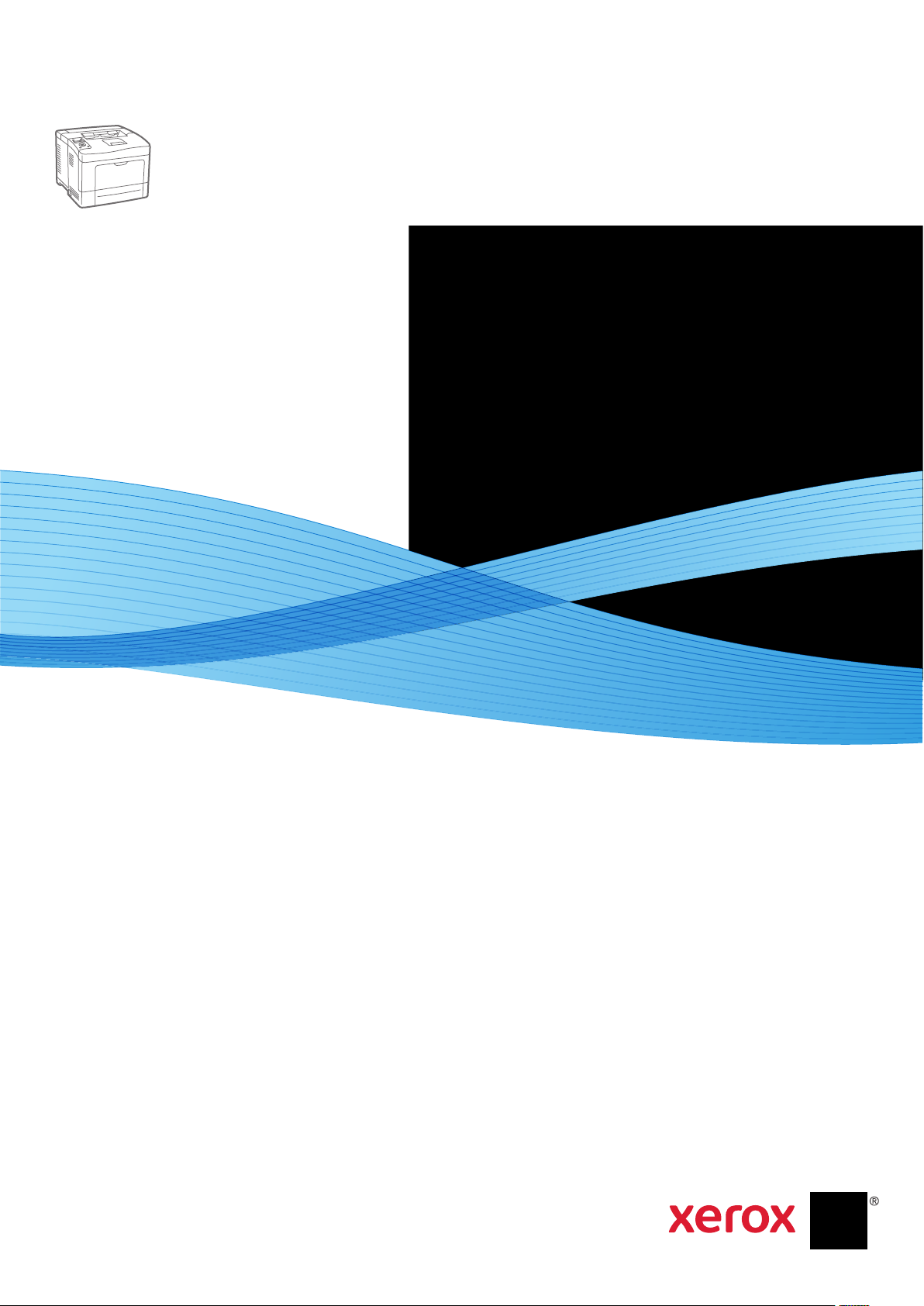
Xerox® Phaser® 3610
Black and White Printer
Imprimante noir et blanc
Xerox® Phaser® 3610
User Guide
Guide d'utilisation
Italiano Guida per l’utente
Deutsch Benutzerhandbuch
Español Guía del usuario
Português Guia do usuário
Nederlands Gebruikershandleiding
Svenska Användarhandbok
Dansk Betjeningsvejledning
Suomi Käyttöopas
Norsk Brukerhåndbok
Русский Руководство пользователя
Čeština Uživatelská příručka
Polski Przewodnik użytkownika
Magyar
Felhasználói útmutató
Türkçe
Kullanıcı Kılavuzu
Ελληνικά Εγχειρίδιο χρήστη

© 2013 Xerox Corporation. Minden jog fenntartva. A nem közölt jogokra az Egyesült Államok szerzői jogokra vonatkozó törvénye
érvényes. A jelen kiadvány tartalma semmilyen formában nem reprodukálható a Xerox Corporation engedélye nélkül.
A szerzői jogvédelem a védett anyag és információ minden formájára és tartalmára kiterjed a jelenlegi és elkövetkezendő törvényi
és jogi szabályozások szerint, ide értve – korlátozás nélkül – a programok által a képernyőn megjelenített anyagokat, úgymint
stílusokat, sablonokat, ikonokat, képernyőket, elrendezéseket stb.
®
A Xerox
PagePack
MeterAssistant
ColorQube
és a Xerox and Design®, a Phaser®, a PhaserSMART®, a PhaserMatch®, a PhaserCal®, a PhaserMeter™, a CentreWare®, a
®
, az eClick®, a PrintingScout®, a Walk-Up®, a WorkCentre®, a FreeFlow®, a SMARTsend®, a Scan to PC Desktop®, a
®
, a SuppliesAssistant®, a Xerox Secure Access Unified ID System®, a Xerox Extensible Interface Platform®, a
®
, a Global Print Driver® és a Mobile Express Driver® a Xerox Corporation védjegyei az Amerikai Egyesült Államokban
és/vagy más országokban.
Az Adobe
®
Reader®, az Adobe® Type Manager®, az ATM™, a Flash®, a Macromedia®, a Photoshop® és a PostScript® az
Adobe Systems Incorporated védjegyei az Egyesült Államokban és/vagy más országokban.
Az Apple
®
, az AppleTalk®, a Bonjour®, az EtherTalk®, a Macintosh®, a Mac OS® és a TrueType® az Apple Inc., az Egyesült
Államokban és más országokban bejegyzett védjegyei.
®
A HP-GL
Az IBM
A Microsoft
, a HP-UX® és a PCL® a Hewlett-Packard Corporation védjegye az Egyesült Államokban és/vagy más országokban.
®
és az AIX® az International Business Machines Corporation védjegye az Egyesült Államokban és/vagy más országokban.
®
, a Windows Vista®, a Windows® és a Windows Server® a Microsoft Corporation védjegye az Egyesült Államokban és
más országokban.
®
A Novell
, a NetWare®, az NDPS®, az NDS®, az IPX™ és a Novell Distributed Print Services™ a Novell, Inc. védjegyei az Egyesült
Államokban és más országokban.
®
Az SGI
és az IRIX® a Silicon Graphics International Corp. vagy leányvállalatai védjegyei az Egyesült Államokban és/vagy más
országokban.
A Sun, a Sun Microsystems és a Solaris az Oracle és/vagy leányvállalatai védjegyei vagy bejegyzett védjegyei az Amerikai Egyesült
Államokban és/vagy más országokban.
®
A UNIX
az Egyesült Államokban és más országokban bejegyzett védjegy, amely kizárólag az X/ Open Company Limited
engedélyével használható.
A PANTONE
®
és a többi Pantone, Inc. védjegy a Pantone, Inc. tulajdona.
1.0. dokumentumverzió: Szeptember 2013
BR5710_hu
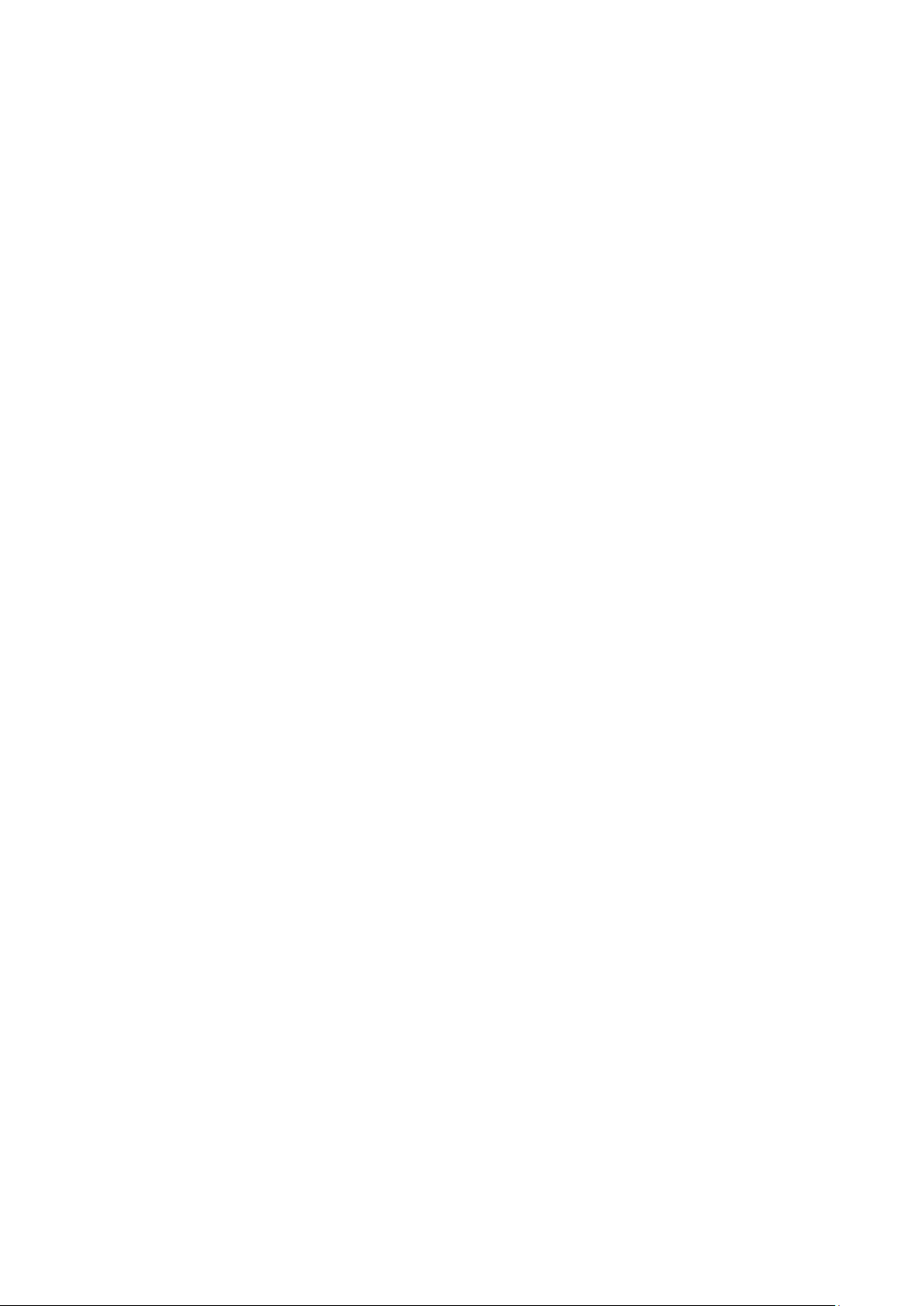
Tartalom
1 Biztonsági tudnivalók 9
Elektromossággal kapcsolatos biztonsági tudnivalók ..................................................................................... 10
Általános irányelvek ............................................................................................................................................. 10
Tápkábel ................................................................................................................................................................... 11
Vészkapcsoló ........................................................................................................................................................... 11
Lézerrel kapcsolatos biztonsági tudnivalók ................................................................................................. 11
Működéssel kapcsolatos biztonsági tudnivalók ................................................................................................. 12
Üzemeltetési irányelvek...................................................................................................................................... 12
Ózonkibocsátás ...................................................................................................................................................... 12
A nyomtató elhelyezése ..................................................................................................................................... 12
Nyomtatókellékek ................................................................................................................................................. 13
A karbantartással kapcsolatos biztonsági tudnivalók ..................................................................................... 14
Szimbólumok a nyomtatón ....................................................................................................................................... 15
Kapcsolattartó környezeti, egészségügyi és biztonsági ügyekben ............................................................. 16
2 Lehetőségek 17
A nyomtató részei ......................................................................................................................................................... 18
Elölnézet ................................................................................................................................................................... 18
Hátulnézet ............................................................................................................................................................... 19
Belső alkatrészek ................................................................................................................................................... 19
Vezérlőpanel ........................................................................................................................................................... 19
Energiatakarékos mód ................................................................................................................................................ 21
Kilépés az energiatakarékos módból ............................................................................................................. 21
Tájékoztató oldalak ..................................................................................................................................................... 22
Konfigurációs jelentés ......................................................................................................................................... 22
Konfigurációs jelentés nyomtatása ...............................................................................................................
Adm
inisztratív funkciók .............................................................................................................................................. 23
A nyomtató IP-címének megkeresése ........................................................................................................... 23
CentreWare Internet Services .......................................................................................................................... 23
Hozzáférés a nyomtatóhoz ............................................................................................................................... 23
Számlázásmérők .................................................................................................................................................... 24
További információk .................................................................................................................................................... 25
22
3 A készülék üzembe helyezése és beállítása 27
A készülék üzembe helyezésének és beállításának áttekintése ................................................................... 28
A nyomtató helyének kiválasztása ......................................................................................................................... 29
A nyomtató csatlakoztatása .................................................................................................................................... 30
Kapcsolat módjának kiválasztása ................................................................................................................... 30
Kapcsolódás számítógéphez USB-vel ............................................................................................................ 31
Csatlakoztatás vezetékes hálózathoz ............................................................................................................ 31
A nyomtató IP-címének megkeresése a vezérlőpulton ........................................................................... 31
Csatlakoztatás vezeték nélküli hálózathoz .................................................................................................. 32
Hálózati beállítások konfigurálása ......................................................................................................................... 35
A TCP/IP és IP-címek áttekintése .................................................................................................................... 35
®
Xerox
Felhasználói útmutató
Phaser® 3610 fekete-fehér nyomtató 3

Tartalom
Az általános beállítások megadása a CentreWare Internet Services segítségével ............................. 36
A nyomtató adatainak megtekintése ........................................................................................................... 36
Rendszerbeállítások konfigurálása ................................................................................................................. 36
Órabeállítások konfigurálása ............................................................................................................................ 37
Tálcabeállítások konfigurálása ........................................................................................................................ 37
Az általános beállítások megadása a vezérlőpulton ....................................................................................... 38
A nyomtatóra vonatkozó adatok lekérdezése ............................................................................................ 38
A Bekapcsolási varázsló használata ............................................................................................................... 38
A szoftverek telepítése ................................................................................................................................................ 39
Operációs rendszerrel kapcsolatos követelmények .................................................................................. 39
Nyomtatóillesztő programok telepítése Windows hálózati nyomtató számára .......................... 39
Nyomtatóillesztő programok telepítése Windows USB-nyomtató számára .................................. 40
Illesztőprogramok telepítése Macintosh OS X 10.5-ös vagy annál újabb verziójú rendszeren 40
Illesztőprogramok és segédprogramok telepítése UNIX és Linux rendszereken .......................... 41
További illesztőprogramok ................................................................................................................................ 42
A nyomtató telepítése webszolgáltatási eszközként ............................................................................... 42
4 Papír és másolóanyagok 45
Támogatott papírok .................................................................................................................................................... 46
Ajánlott másolóanyagok .................................................................................................................................... 46
Papír rendelése ....................................................................................................................................................... 46
A papír betöltésének általános irányelvei .................................................................................................... 46
A nyomtató károsodását okozó papírok ...................................................................................................... 47
Papírtárolási irányelvek ...................................................................................................................................... 47
Támogatott papírtípusok és -súlyok .............................................................................................................. 48
Támogatott szabványos papírméretek ........................................................................................................ 48
Az automatikus kétoldalas nyomtatáshoz használható papírtípusok és -súlyok .......................... 48
tomatikus kétoldalas nyomtatáshoz használható szabványos papírméretek .................... 49
Az au
Támogatott egyedi papírméretek .................................................................................................................. 49
Papír betöltése ............................................................................................................................................................... 50
Papír betöltése a kézitálcába............................................................................................................................ 50
Kis méretű papírok betöltése a kézitálcába ................................................................................................ 53
Az 1–4. tálca beállítása a papír hosszához .................................................................................................. 56
Papír betöltése az 1–4. tálcába. ...................................................................................................................... 57
A tálca viselkedésének konfigurálása ............................................................................................................ 60
Nyomtatás speciális papírra ..................................................................................................................................... 61
Borítékok .................................................................................................................................................................. 61
Címkék ....................................................................................................................................................................... 64
5 Nyomtatás 67
A nyomtatás áttekintése............................................................................................................................................ 68
Nyomtatási beállítások kiválasztása ..................................................................................................................... 69
Az illesztőprogram súgója .................................................................................................................................. 69
Windows nyomtatási beállítások .................................................................................................................... 70
Macintosh nyomtatási beállítások ................................................................................................................. 71
Nyomtatási funkciók ................................................................................................................................................... 72
mtatás a papír mindkét oldalára ............................................................................................................ 72
Nyo
Tájolás ....................................................................................................................................................................... 74
Papírbeállítások kiválasztása nyomtatáshoz .............................................................................................. 74
A Fejléces kétoldalas mód engedélyezése ................................................................................................... 74
Több oldal nyomtatása egy lapra .................................................................................................................. 75
®
4 Xerox
Felhasználói útmutató
Phaser® 3610 fekete-fehér nyomtató
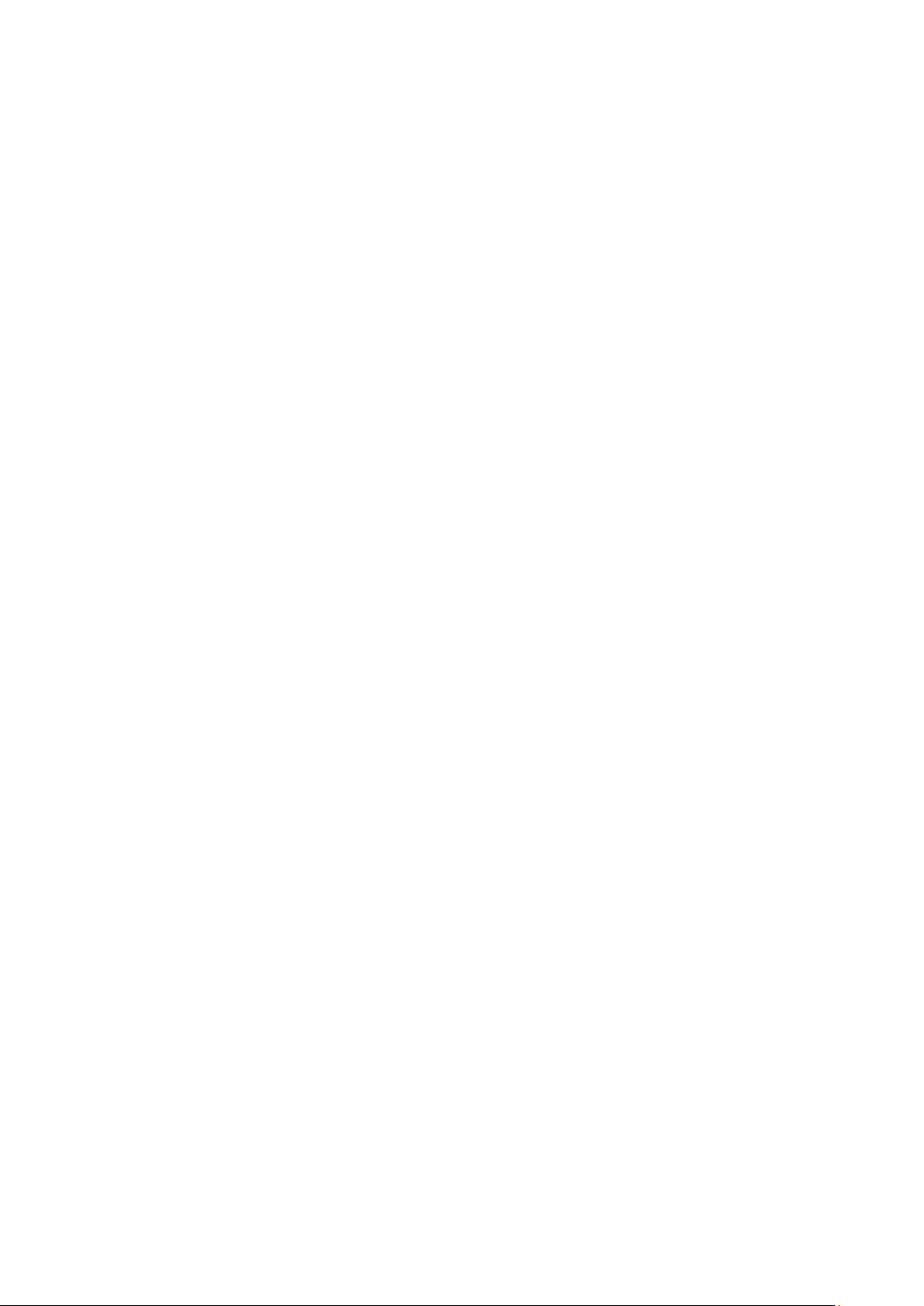
Tartalom
Füzetek nyomtatása ............................................................................................................................................ 75
Nyomtatási minőség ........................................................................................................................................... 76
Világosság................................................................................................................................................................ 76
Vízjelek nyomtatása ............................................................................................................................................ 76
Méretezés ................................................................................................................................................................. 77
Tükörképek nyomtatása ..................................................................................................................................... 77
Különleges munkatípusok nyomtatása ........................................................................................................ 77
Egyedi papírméretek használata ............................................................................................................................ 79
Egyedi papírméretek meghatározása ........................................................................................................... 79
Egyedi papírméretek létrehozása és mentése ........................................................................................... 79
Nyomtatás egyedi papírméretekre ................................................................................................................ 80
6 Karbantartás 81
A nyomtató tisztítása .................................................................................................................................................. 82
Általános óvintézkedések ................................................................................................................................... 82
Külső tisztítás .......................................................................................................................................................... 83
A nyomtató belsejének tisztítása .................................................................................................................... 83
Kellékrendelés ................................................................................................................................................................. 84
Fogyóeszközök ....................................................................................................................................................... 84
Rendszeres karbantartási tételek .................................................................................................................... 84
Mikor kell kelléket rendelni ................................................................................................................................ 85
A nyomtatókellékek állapotának megtekintése ........................................................................................ 85
Festékkazetták ....................................................................................................................................................... 86
Kellékek újrahasznosítása .................................................................................................................................. 87
A nyomtató kezelése ................................................................................................................................................... 88
A firmware-verzió megtekintése......................................................................................................................
rtípus beállítása ............................................................................................................................................ 89
Papí
Az átvivőegység beállítása ................................................................................................................................ 89
A beégető beállítása ............................................................................................................................................ 90
Fedettség beállítása ............................................................................................................................................. 90
Táblázatok nyomtatása ..................................................................................................................................... 91
Az előhívó tisztítása.............................................................................................................................................. 91
Az átvivőegység tisztítása ................................................................................................................................. 92
Alapértelmezett értékek visszaállítása .......................................................................................................... 92
A nyomtatási óra inicializálása ........................................................................................................................ 92
Az átvivőegység visszaállítása ......................................................................................................................... 93
A beégető visszaállítása ..................................................................................................................................... 93
Munkaelőzmények törlése ................................................................................................................................. 93
Tárolóhely törlése ................................................................................................................................................. 94
Az eszközmemória törlése .................................................................................................................................. 94
Tengerszint feletti magasság beállítása ...................................................................................................... 95
Elektrosztatikus memória csökkentése ......................................................................................................... 95
A Szellemképvezérlés engedélyezése ............................................................................................................ 95
A nyomtató mozgatása .............................................................................................................................................. 96
88
7 Hibakeresés 97
alános hibaelhárítási feladatok ......................................................................................................................... 98
Ált
A nyomtatót nem lehet bekapcsolni ............................................................................................................. 98
A nyomtató szokatlan zajokat ad ki .............................................................................................................. 98
A nyomtató nem nyomtat ................................................................................................................................. 99
A nyomtató gyakran alaphelyzetbe áll vagy kikapcsol .......................................................................... 99
Páralecsapódás keletkezett a nyomtatóban ............................................................................................ 100
®
Xerox
Felhasználói útmutató
Phaser® 3610 fekete-fehér nyomtató 5
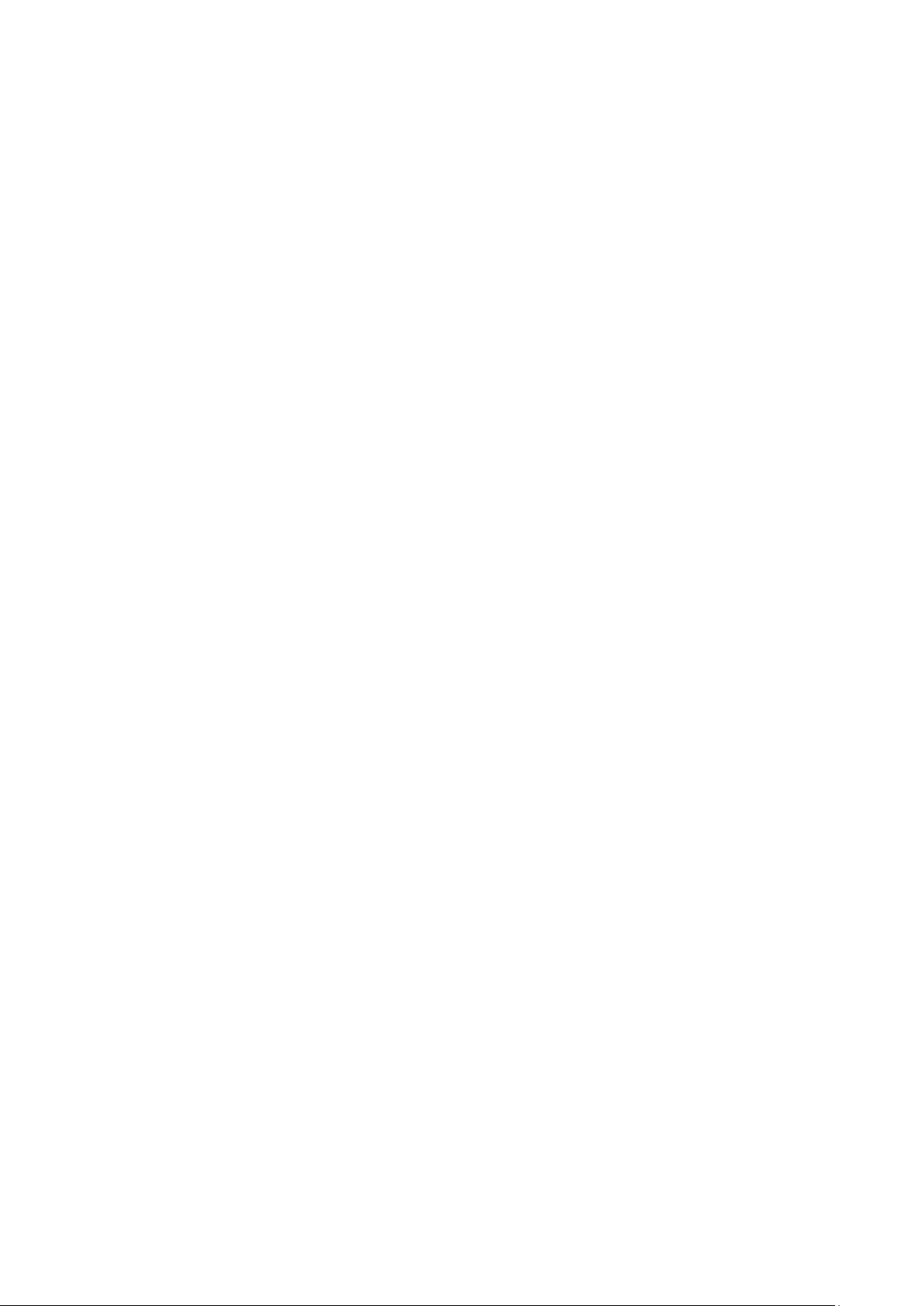
Tartalom
Papírelakadás ............................................................................................................................................................... 101
A papírelakadás helyének meghatározása ............................................................................................... 101
Papírelakadások esélyének minimalizálása .............................................................................................. 102
Papírelakadások megszüntetése ................................................................................................................... 103
Papírelakadások - hibaelhárítás .................................................................................................................... 108
A nyomtatás minőségével kapcsolatos problémák........................................................................................ 110
Nyomtatási minőség kézben tartása .......................................................................................................... 110
Nyomtatási minőséggel kapcsolatos problémák megoldása ............................................................ 110
Segítségkérés ................................................................................................................................................................ 114
Hiba- és állapotüzenetek .................................................................................................................................. 114
Online Support Assistant (Online támogatás) ......................................................................................... 114
Tájékoztató oldalak ............................................................................................................................................ 114
További információk .......................................................................................................................................... 115
A Jellemzők 117
Nyomtatókonfigurációk és opciók összefoglalása ......................................................................................... 118
Alapfunkciók ......................................................................................................................................................... 118
Megvásárolható konfigurációk ...................................................................................................................... 118
Beállítások és frissítések ................................................................................................................................... 119
Fizikai adatok ............................................................................................................................................................... 120
Súly és méret ........................................................................................................................................................ 120
Alapkonfiguráció ................................................................................................................................................. 120
Konfiguráció külön beszerezhető 550 lapos adagolóval ...................................................................... 120
Teljes helyigény ................................................................................................................................................... 120
Helyigény ............................................................................................................................................................... 121
Az opcionális 550 lapos adagoló helyigénye............................................................................................ 121
Körn
yezeti adatok ....................................................................................................................................................... 122
Hőmérséklet .......................................................................................................................................................... 122
Relatív páratartalom.......................................................................................................................................... 122
Tengerszint feletti magasság ......................................................................................................................... 122
Elektromossági adatok ............................................................................................................................................. 123
Tápegység feszültsége és frekvenciája ...................................................................................................... 123
Energiafogyasztás .............................................................................................................................................. 123
ENERGY STAR minősítéssel rendelkező termék ....................................................................................... 123
Teljesítményadatok ................................................................................................................................................... 124
Nyomtatási sebesség ........................................................................................................................................ 124
Vezérlő műszaki adatai ............................................................................................................................................. 125
Memória ................................................................................................................................................................. 125
Interfészek ............................................................................................................................................................. 125
B Megfelelőségi információk 127
Alapvető előírások ...................................................................................................................................................... 128
Egyesült Államok (FCC szabályzat) .............................................................................................................. 128
Kanada .................................................................................................................................................................... 128
Európai Unió ......................................................................................................................................................... 129
Az Európai Közösség 4-es csoportba sorolt (Lot 4) képalkotó berendezésekre vonatkozó
megállapodásának környezetvédelmi információi ................................................................................ 129
Németo
Törökország (RoHS szabályzat) ..................................................................................................................... 131
Megfelelőségi információk a 2,4 GHz-es vezeték nélküli hálózati adapterhez ............................ 131
6 Xerox
Felhasználói útmutató
rszág ........................................................................................................................................................ 130
®
Phaser® 3610 fekete-fehér nyomtató
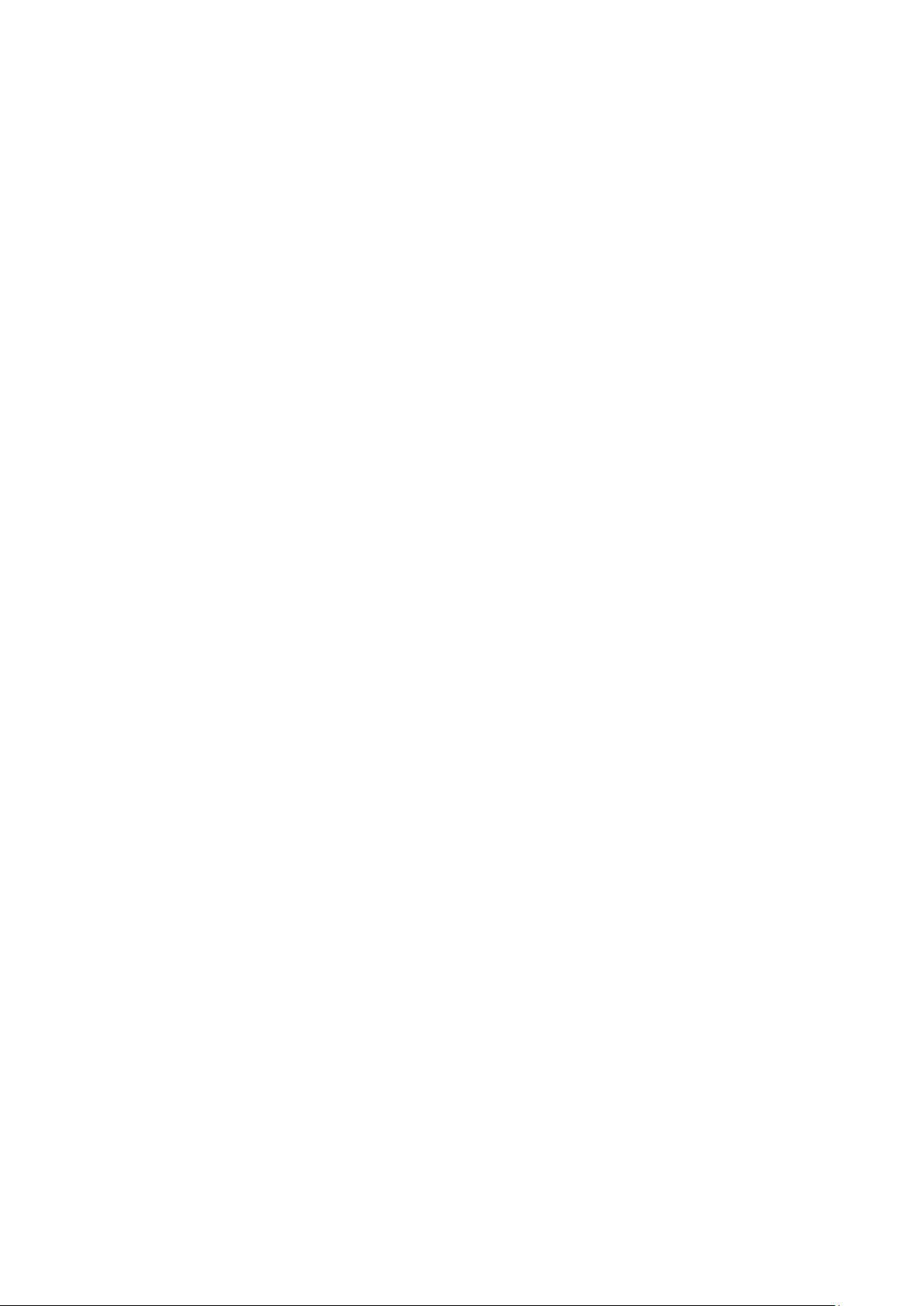
Tartalom
Material Safety Data Sheets (Anyagbiztonsági adatlapok) ....................................................................... 132
C Újrahasznosítás és selejtezés 133
Összes ország ................................................................................................................................................................ 134
Észak-Amerika .............................................................................................................................................................. 135
Európai Unió ................................................................................................................................................................. 136
Otthoni/háztartási környezet ......................................................................................................................... 136
Hivatásos/üzleti környezet ............................................................................................................................... 136
Berendezések és akkumulátorok gyűjtése és ártalmatlanítása ......................................................... 137
Akkumulátor szimbóluma – megjegyzés .................................................................................................... 137
Akkumulátor eltávolítása ................................................................................................................................. 137
Egyéb országok ............................................................................................................................................................ 138
®
Xerox
Felhasználói útmutató
Phaser® 3610 fekete-fehér nyomtató 7
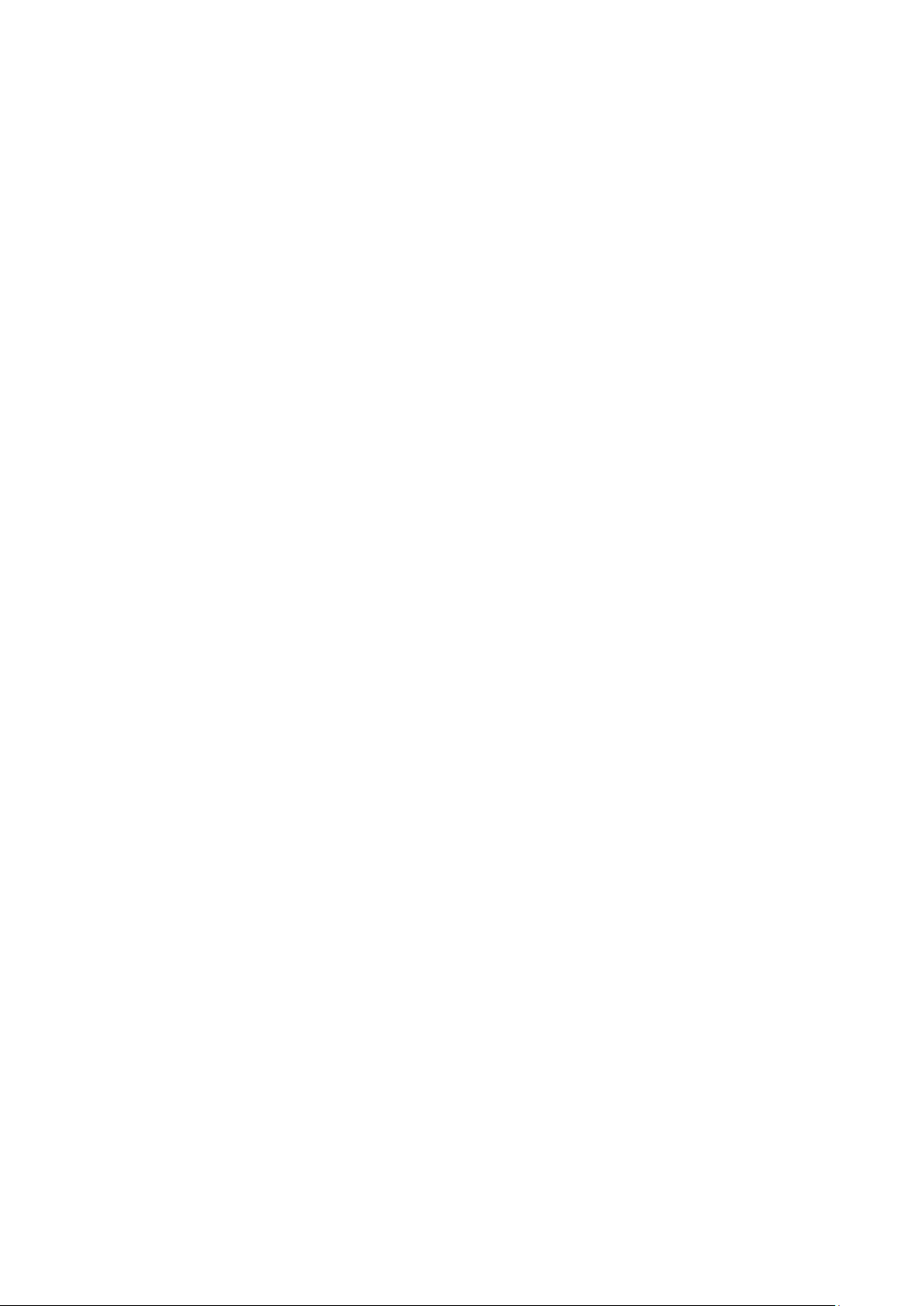
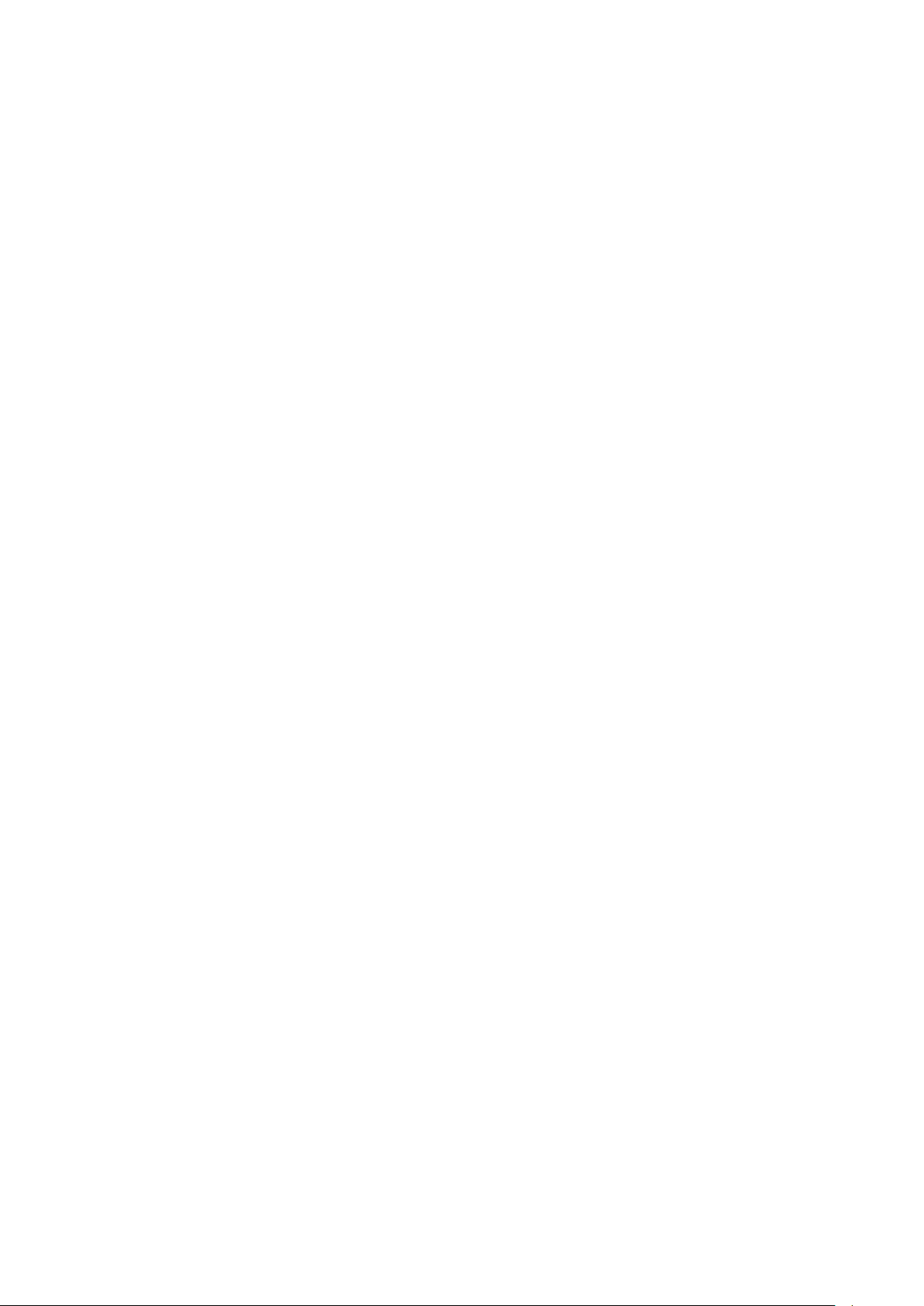
1
Biztonsági tudnivalók
Ez a fejezet a következőket tartalmazza:
• Elektromossággal kapcsolatos biztonsági tudnivalók ........................................................................................ 10
• Működéssel kapcsolatos biztonsági tudnivalók .................................................................................................... 12
• A karbantartással kapcsolatos biztonsági tudnivalók ........................................................................................ 14
• Szimbólumok a nyomtatón .......................................................................................................................................... 15
• Kapcsolattartó környezeti, egészségügyi és biztonsági ügyekben ................................................................ 16
A nyomtatót és ajánlott kellékeit szigorú biztonsági követelmények szerint tervezték és tesztelték. Az
alábbi információk szem előtt tartásával biztosíthatja Xerox nyomtatójának folyamatos, biztonságos
működését.
®
Xerox
Felhasználói útmutató
Phaser® 3610 fekete-fehér nyomtató 9
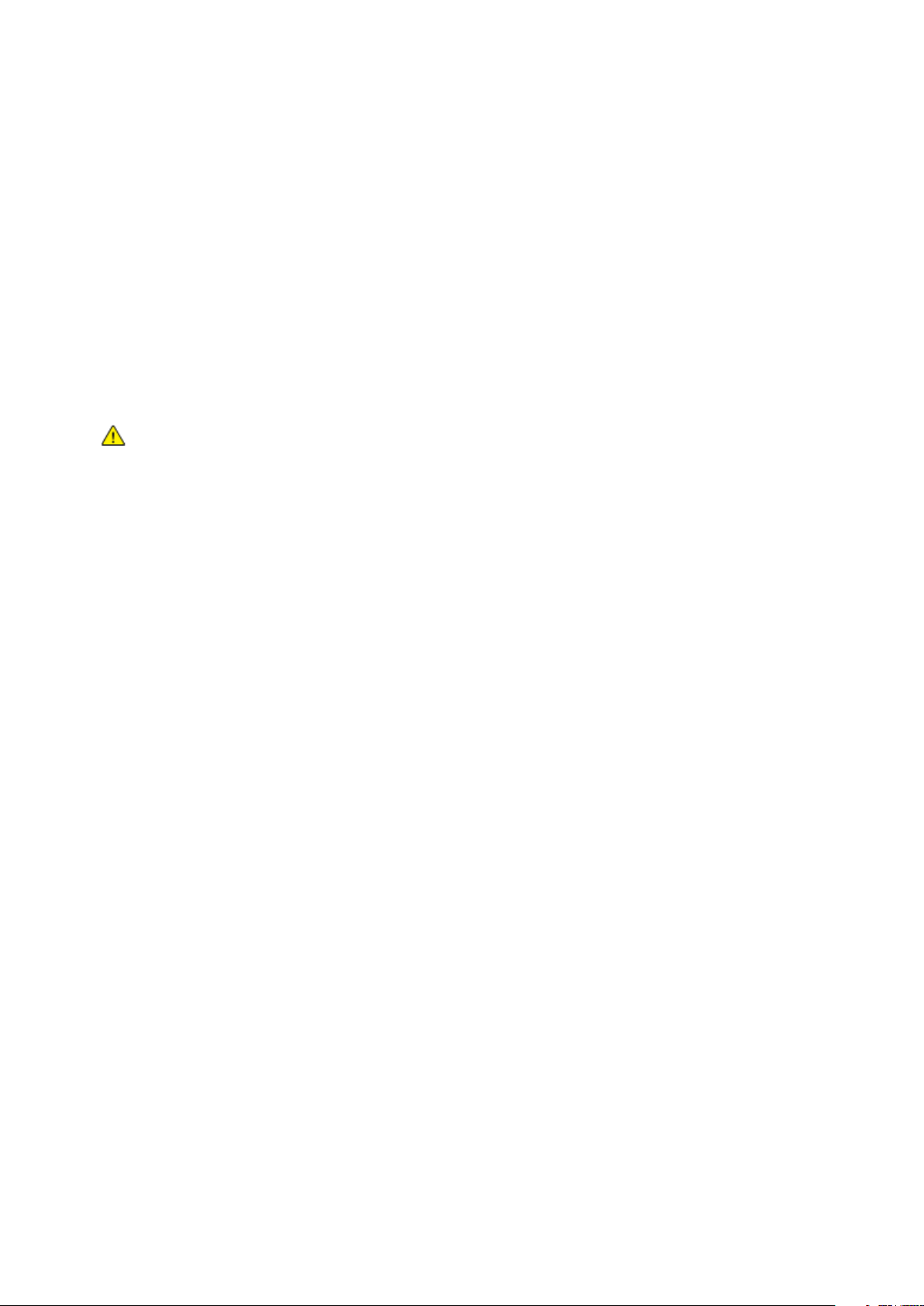
Biztonsági tudnivalók
Elektromossággal kapcsolatos biztonsági tudnivalók
Ez a rész a következőket tartalmazza:
• Általános irányelvek ........................................................................................................................................................ 10
• Tápkábel .............................................................................................................................................................................. 11
• Vészkapcsoló ...................................................................................................................................................................... 11
• Lézerrel kapcsolatos biztonsági tudnivalók ............................................................................................................ 11
Általános irányelvek
VIGYÁZAT:
• A nyomtatón lévő résekbe és nyílásokba ne tegyen idegen tárgyakat. Feszültség alatt álló pont
érintése, illetve alkatrészek rövidre zárása tüzet vagy áramütést okozhat.
• Ne távolítsa el a csavarral rögzített fedeleket és védőburkolatokat, kivéve, ha erre egy külön
beszerezhető kiegészítő berendezés üzembe helyezése során utasítást kap. A kiegészítő
berendezések üzembe helyezése alatt kapcsolja ki a nyomtatót. Az üzembe helyezések során a
fedelek és a védőburkolatok eltávolítása előtt húzza ki a gép tápkábelét az aljzatból. A
felhasználó által üzembe helyezhető opciók kivételével az ilyen fedelek és burkolatok mögött
nincsenek olyan alkatrészek, amelyek szervizelését vagy karbantartását a felhasználó
elvégezheti.
A felhasználó biztonságát veszélyeztető tényezők:
• Sérült vagy kopott tápvezeték.
• Folyadék került a nyomtató belsejébe.
• A nyomtatót víz érte.
• A nyomtató füstöl, vagy a felülete szokatlanul meleg.
• A nyomtató szokatlan zajt hallat vagy szagot bocsát ki.
• A nyomtató egy áramköri megszakító, biztosíték vagy más biztonsági eszköz aktiválását okozza.
Ilyen esetekben tegye a következőt:
1. Azonnal kapcsolja ki a nyomtatót.
2. Húzza ki a tápvezetéket az elektromos aljzatból.
3. Hívjon illetékes szervizszakembert.
®
10 Xerox
Felhasználói útmutató
Phaser® 3610 fekete-fehér nyomtató
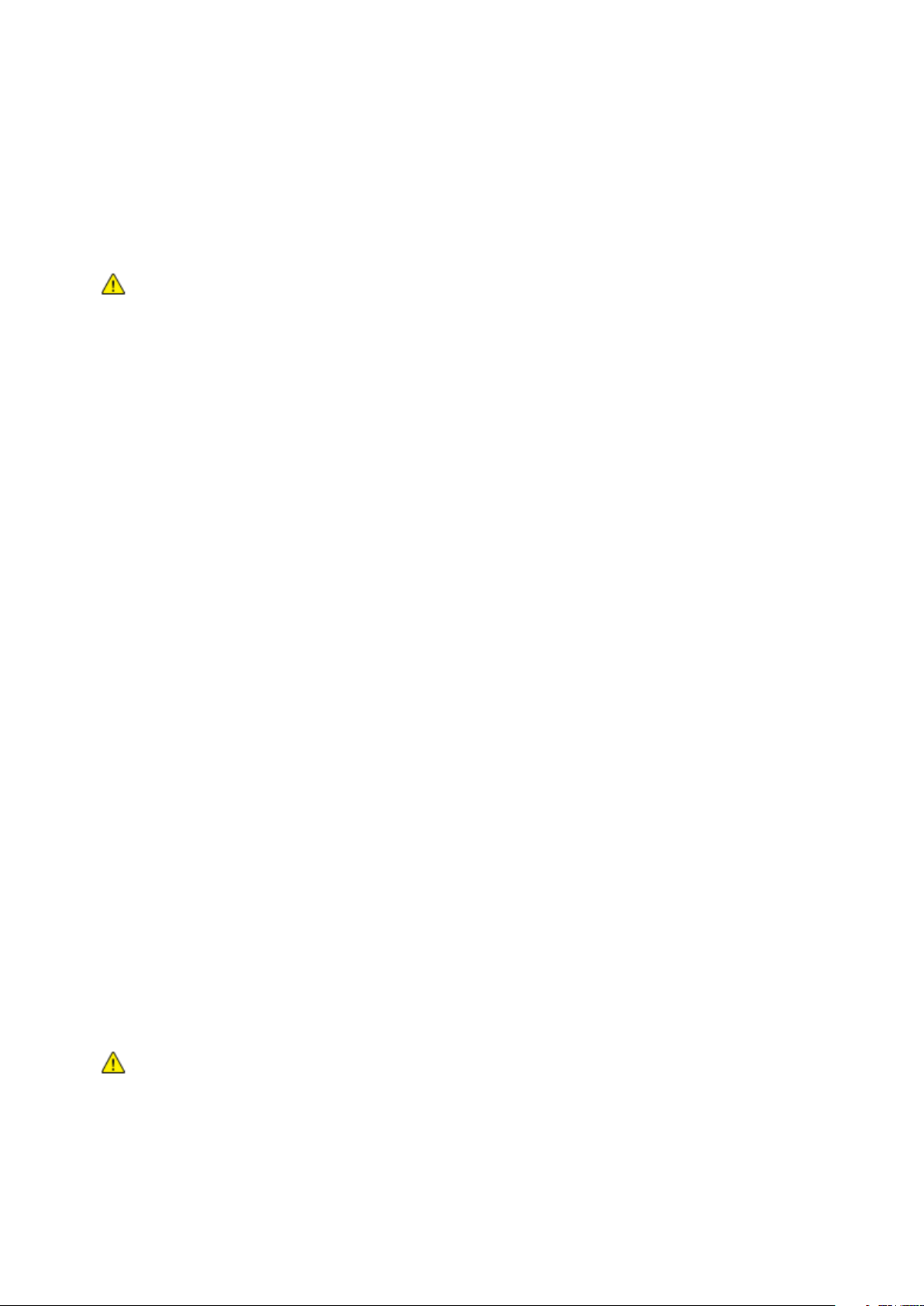
Biztonsági tudnivalók
Tápkábel
• A nyomtatóval szállított tápkábelt használja.
• A tápkábelt közvetlenül csatlakoztassa egy megfelelően földelt elektromos aljzatba. Győződjön
meg arról, hogy a kábel mindkét vége biztonságosan csatlakozik. Ha nem biztos benne, hogy az
adott csatlakozóaljzat földelt-e, kérje ki egy elektromossági szakember véleményét.
• A nyomtató elektromos hálózatra csatlakoztatásához ne használjon olyan földelt adapterdugót,
amely nem rendelkezik védőcsatlakozó kapoccsal.
VIGYÁZAT: Az áramütés elkerülése érdekében gondoskodjon a nyomtató megfelelő földeléséről. A
• Csak a nyomtató áramfelvételéhez méretezett hosszabbítót vagy hálózati elosztót használjon.
• A nyomtatót olyan aljzatba csatlakoztassa, amely alkalmas a megfelelő feszültség és
• Ne állítsa a nyomtatót olyan helyre, ahol ráléphetnek a tápkábelére.
• Ne helyezzen semmilyen tárgyat a tápkábelre.
• Ne dugja be vagy húzza ki a tápkábelt a nyomtató bekapcsolt állapotában.
• Cserélje ki a tápkábelt, ha kopott vagy elhasználódott.
• Az áramütés és a kábel sérülésének elkerülése érdekében a tápkábel kihúzásakor a dugót fogja
helytelen használat esetén az elektromos termékek veszélyforrást jelentenek.
áramerősség biztosítására. Tekintse át a nyomtató elektromosságra vonatkozó műszaki
előírásait, és szükség esetén kérje ki villanyszerelő véleményét.
meg.
A tápkábel a nyomtató hátoldalán, csatlakoztatható eszközként csatlakozik a nyomtatóhoz. Ha a
nyomtató feszültségmentesítésére van szükség, akkor a tápkábelt a hálózati aljzatból húzza ki.
Vészkapcsoló
Ha a következők közül bármelyik bekövetkezik, azonnal kapcsolja ki a nyomtatót, és húzza ki a
tápkábelt a konnektorból. Az alábbi esetekben a probléma megoldásához hívja a Xerox hivatalos
szervizképviselőjét:
• A készülék szokatlan szagokat vagy zajokat bocsát ki.
• A tápkábel megsérült vagy elkopott.
• Egy fali áramköri megszakító, egy biztosíték vagy egyéb biztonsági eszköz kikapcsolt.
• Folyadék került a nyomtató belsejébe.
• A nyomtatót víz érte.
• A nyomtató bármely része megsérült.
Lézerrel kapcsolatos biztonsági tudnivalók
Ez a nyomtató megfelel a lézernyomtatókra vonatkozó kormányzati, nemzeti és nemzetközi
teljesítménynormáknak, és ezek alapján 1. osztályú lézerterméknek minősül. Nem bocsát ki veszélyes
sugárzást, mert a lézersugár tökéletesen lezárt rendszerben marad a kezelői használat és a
karbantartás minden fázisában.
VIGYÁZAT: A vezérlőelemek, beállítások vagy eljárások útmutatóban leírtaktól eltérő használata
vagy alkalmazása veszélyes sugárzást okozhat.
®
Xerox
Felhasználói útmutató
Phaser® 3610 fekete-fehér nyomtató 11
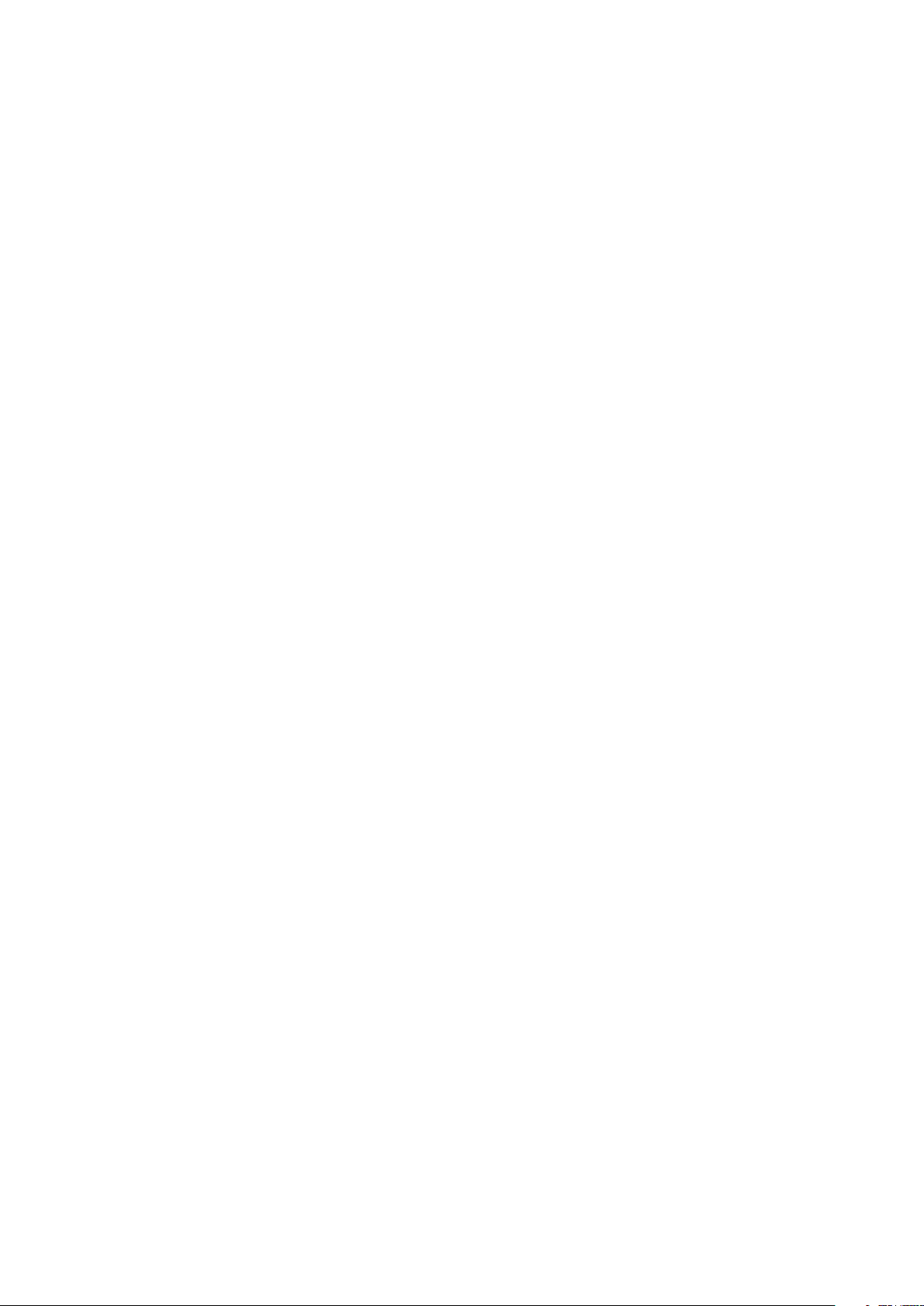
Biztonsági tudnivalók
Működéssel kapcsolatos biztonsági tudnivalók
A nyomtatót és kellékeit szigorú biztonsági követelmények szerint tervezték és tesztelték. A
berendezés átesett a biztonságtechnikai intézet vizsgálatán, megszerezte a szükséges engedélyeket,
és megfelel a hatályos környezetvédelmi szabályoknak.
A következő biztonsági irányelvek betartásával biztosíthatja a nyomtató folyamatos, biztonságos
működését.
Üzemeltetési irányelvek
• Nyomtatás közben ne vegye ki a papírtálcákat.
• Nyomtatás közben ne nyissa ki a nyomtató ajtajait.
• Nyomtatás közben ne mozgassa a nyomtatót.
• Ügyeljen rá, hogy keze, haja, nyakkendője stb. ne kerüljön a kiadónyílás és az adagológörgők
közelébe.
• A szerszámok segítségével eltávolítható burkolat a nyomtató veszélyes részeit védi. Ne távolítsa
el a védőburkolatot.
Ózonkibocsátás
Ez a nyomtató a szokásos működés folyamán ózont termel. A termelt ózon mennyisége a másolási
mennyiségtől függ. Az ózon nehezebb, mint a levegő, és nem keletkezik olyan mennyiségben, hogy az
emberekre káros lehessen. A nyomtatót jól szellőző szobában helyezze üzembe.
Az Egyesült Államokban és Kanadában további információkért látogasson el a
www.xerox.com/environment oldalra. Más piacokon vegye fel kapcsolatot a Xerox helyi
képviselőjével, vagy látogasson el a www.xerox.com/environment_europe oldalra.
A nyomtató elhelyezése
• A nyomtatót vízszintes, szilárd, rázkódástól mentes felületen kell elhelyezni, amely elbírja a
nyomtató súlyát. A nyomtató tömegére vonatkozó adatokat lásd: Fizikai adatok oldal: 120.
• A nyomtatón lévő réseket és nyílásokat ne takarja le, és azok elé nem helyezzen semmilyen
tárgyat. Ezek a nyílások szellőzésre szolgálnak, és védik a nyomtatót a túlmelegedés ellen.
• A nyomtatót olyan helyen állítsa üzembe, ahol elegendő hely áll rendelkezésre a gép
működtetéséhez és szervizeléséhez.
• A nyomtatót pormentes helyen helyezze üzembe.
• A nyomtatót ne tárolja és ne működtesse szélsőségesen meleg, hideg vagy párás környezetben.
• Ne helyezze a nyomtatót hőforrás közelébe.
• A nyomtatót ne tegye ki közvetlen napsugárzásnak, és a fényérzékeny alkatrészeket óvja a
fénytől.
• Ne helyezze a nyomtatót közvetlenül a légkondicionáló rendszer hideg levegőáramának útjába.
• A nyomtatót ne helyezze rázkódásnak kitett helyre.
• Az optimális teljesítmény elérése érdekében a nyomtatót a Tengerszint feletti magasság oldal:
122 részben megadott magasságon használja.
®
12 Xerox
Felhasználói útmutató
Phaser® 3610 fekete-fehér nyomtató
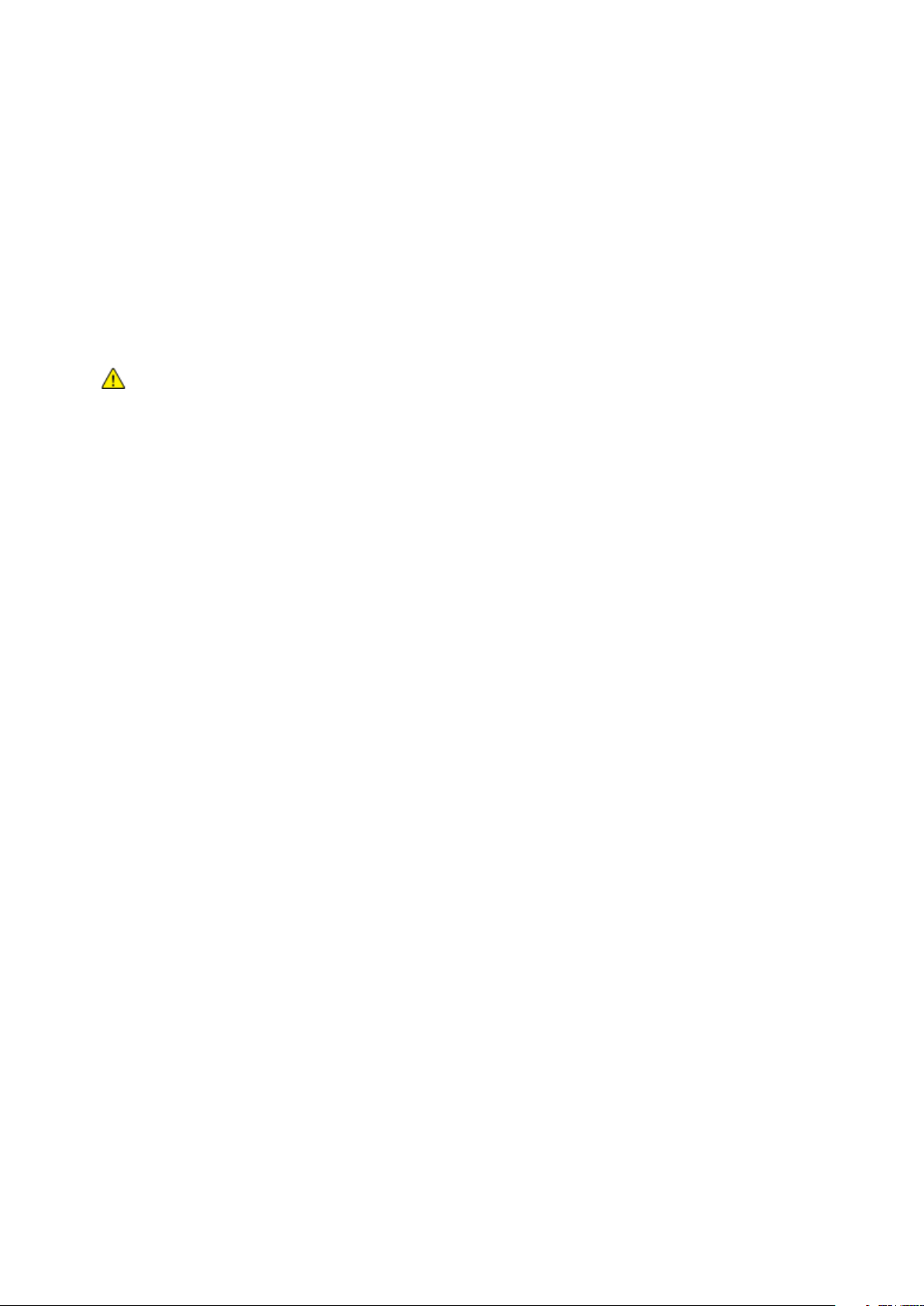
Biztonsági tudnivalók
Nyomtatókellékek
• Csak a nyomtatóhoz előírt kellékeket használja. A nem megfelelő anyagok használata ronthatja
a teljesítményt, és veszélyeztetheti a biztonságot.
• Tartson be minden figyelmeztetést és utasítást, amelyet a terméken, a külön rendelhető
kiegészítőkön és kellékeken vagy azokhoz mellékelve talál.
• A kellékeket a csomagolásukon vagy dobozukon feltüntetett utasítások szerint tárolja.
• A kellékeket tartsa távol gyermekektől.
• Soha ne dobjon nyílt lángba festéket, nyomtató- vagy dobkazettát, illetve festékkazettát.
• Kazetták (például festék stb.) kezelésekor ügyeljen, hogy ne érjenek a bőréhez és a szeméhez. A
szemhez érve irritációt, gyulladást okozhatnak. Ne kísérelje meg a kazetta szétszerelését, mert az
növeli a bőrrel vagy szemmel való érintkezés kockázatát.
FIGYELEM: A nem a Xeroxtól származó kellékek használata nem ajánlott. A Xerox Jótállás, a
Szolgáltatási szerződés és a Teljes körű elégedettségi garancia nem vonatkozik az olyan kárra,
meghibásodásra és teljesítményromlásra, amely a nem Xerox-eredetű kellékek, vagy nem a
nyomtatóhoz előírt Xerox-kellékek használatából keletkezett. Teljes körű elégedettségi garancia az
Amerikai Egyesült Államokban és Kanadában áll rendelkezésre. Ezeken a helyeken kívül a garancia
más-más területeket fedhet le. A részleteket a Xerox helyi képviselőjétől tudhatja meg.
®
Xerox
Felhasználói útmutató
Phaser® 3610 fekete-fehér nyomtató 13
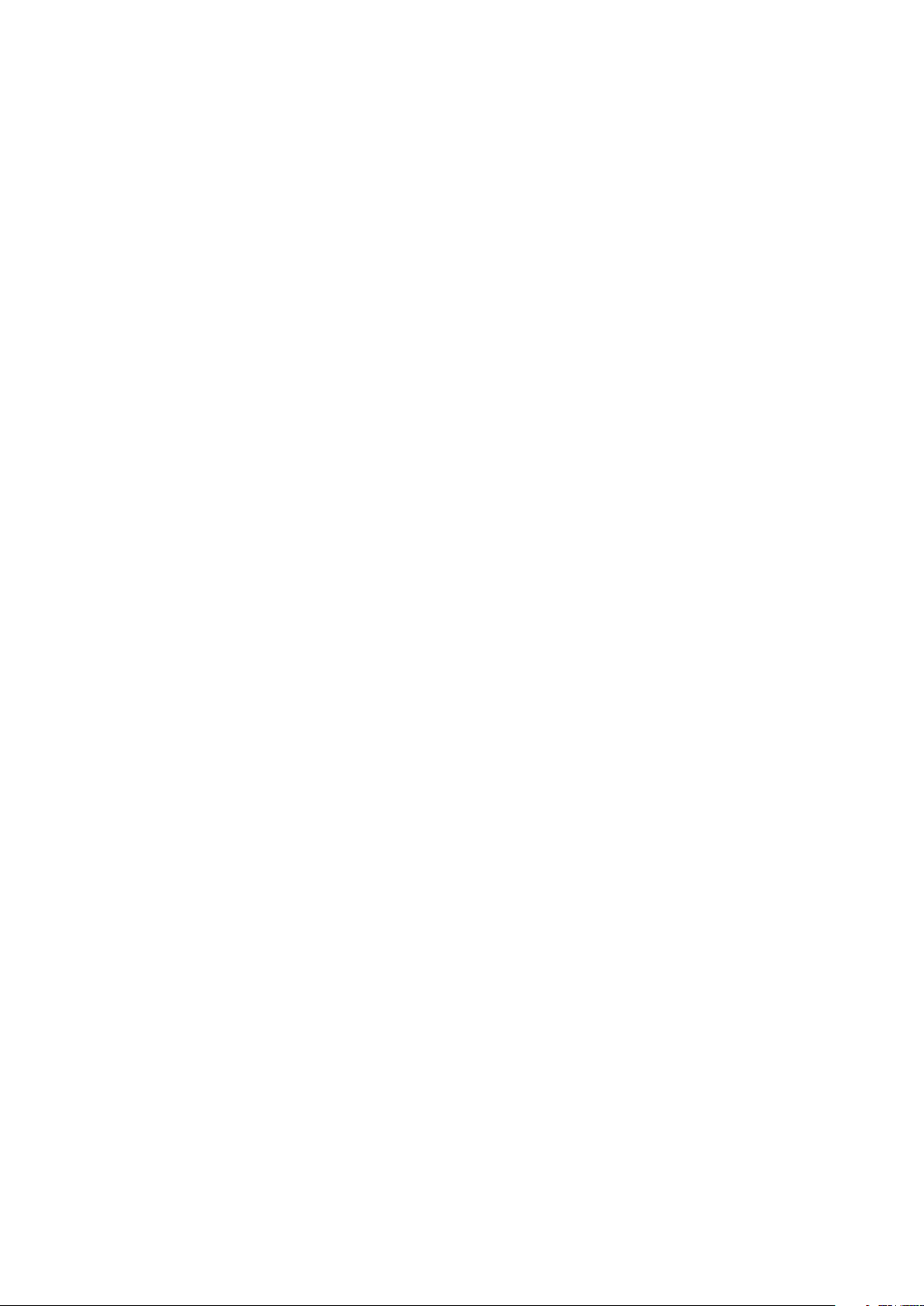
Biztonsági tudnivalók
A karbantartással kapcsolatos biztonsági tudnivalók
• Ne hajtson végre olyan karbantartási eljárást, amelyet a nyomtatóval szállított dokumentáció
nem ismertet.
• Ne használjon aeroszolos tisztítószert. A nyomtató tisztításához csak szöszmentes törlőruhát
használjon.
• A kellékeket és a szokásos karbantartáshoz szükséges cikkeket tilos elégetni. A Xerox-kellékeket
újrahasznosító programokról szóló információkat megtekintheti a www.xerox.com/gwa
webhelyen.
®
14 Xerox
Felhasználói útmutató
Phaser® 3610 fekete-fehér nyomtató
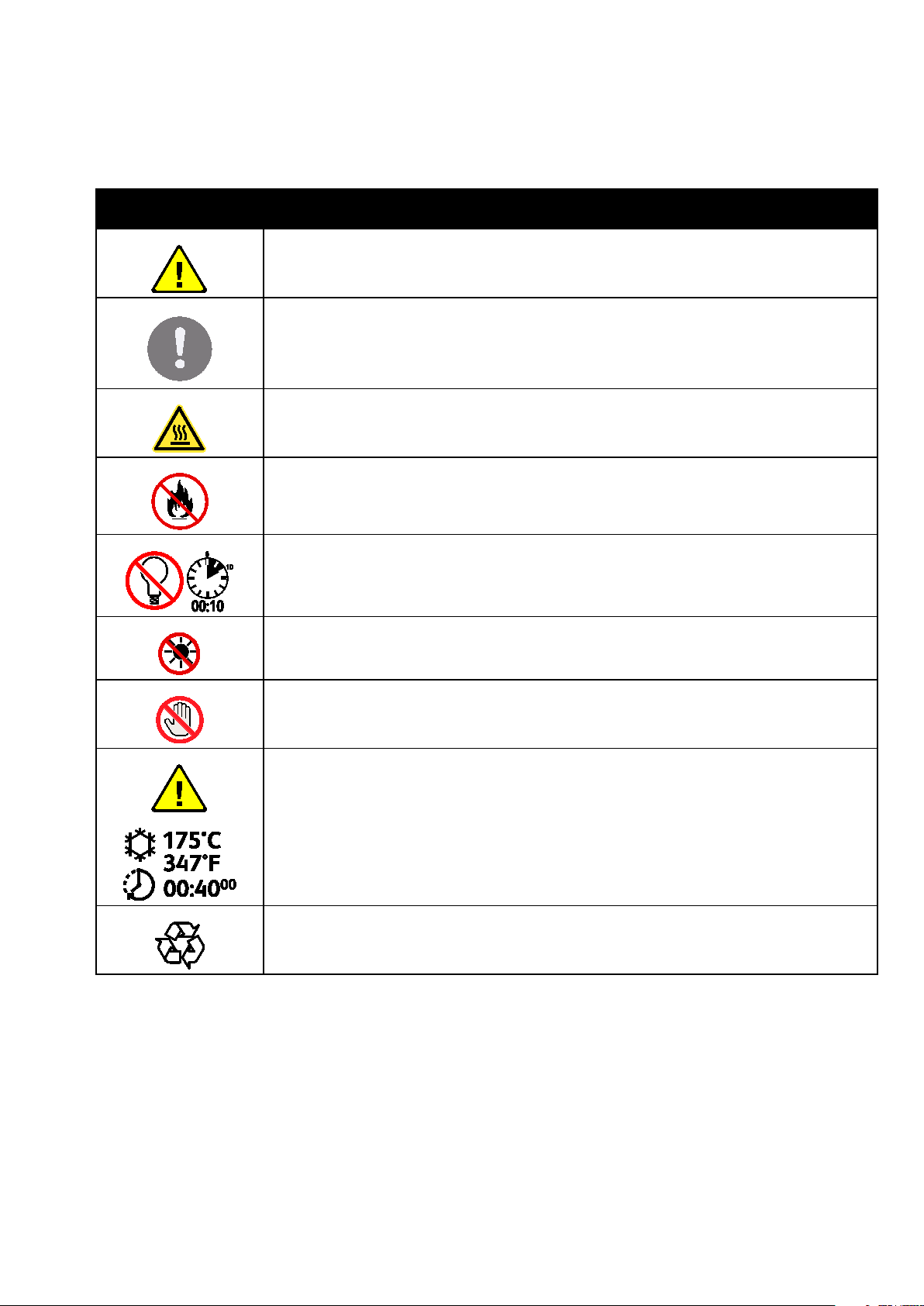
Szimbólumok a nyomtatón
Szimbólum Leírás
Vigyázat:
Olyan veszélyt jelöl, amely halált vagy súlyos sérülést okozhat.
Figyelem:
A tulajdonban keletkező károk megelőzése érdekében kötelezően követendő lépéseket jelöli.
Forró felület a nyomtatón vagy a nyomtatóban. A személyi sérülés elkerülése érdekében
járjon el körültekintően.
Ne égesse el az elemet.
Biztonsági tudnivalók
Tíz percnél tovább ne tegye ki fénynek a képalkotó egységet.
A képalkotó egységet ne tegye ki közvetlen napfény hatásának.
Ne érintse meg a nyomtató adott részét vagy területét.
Vigyázat:
A beégető megérintése előtt várjon a megadott ideig a nyomtató lehűlésére.
Ez az elem újrahasznosítható. Részletek: Újrahasznosítás és selejtezés oldal: 133.
®
Xerox
Felhasználói útmutató
Phaser® 3610 fekete-fehér nyomtató 15
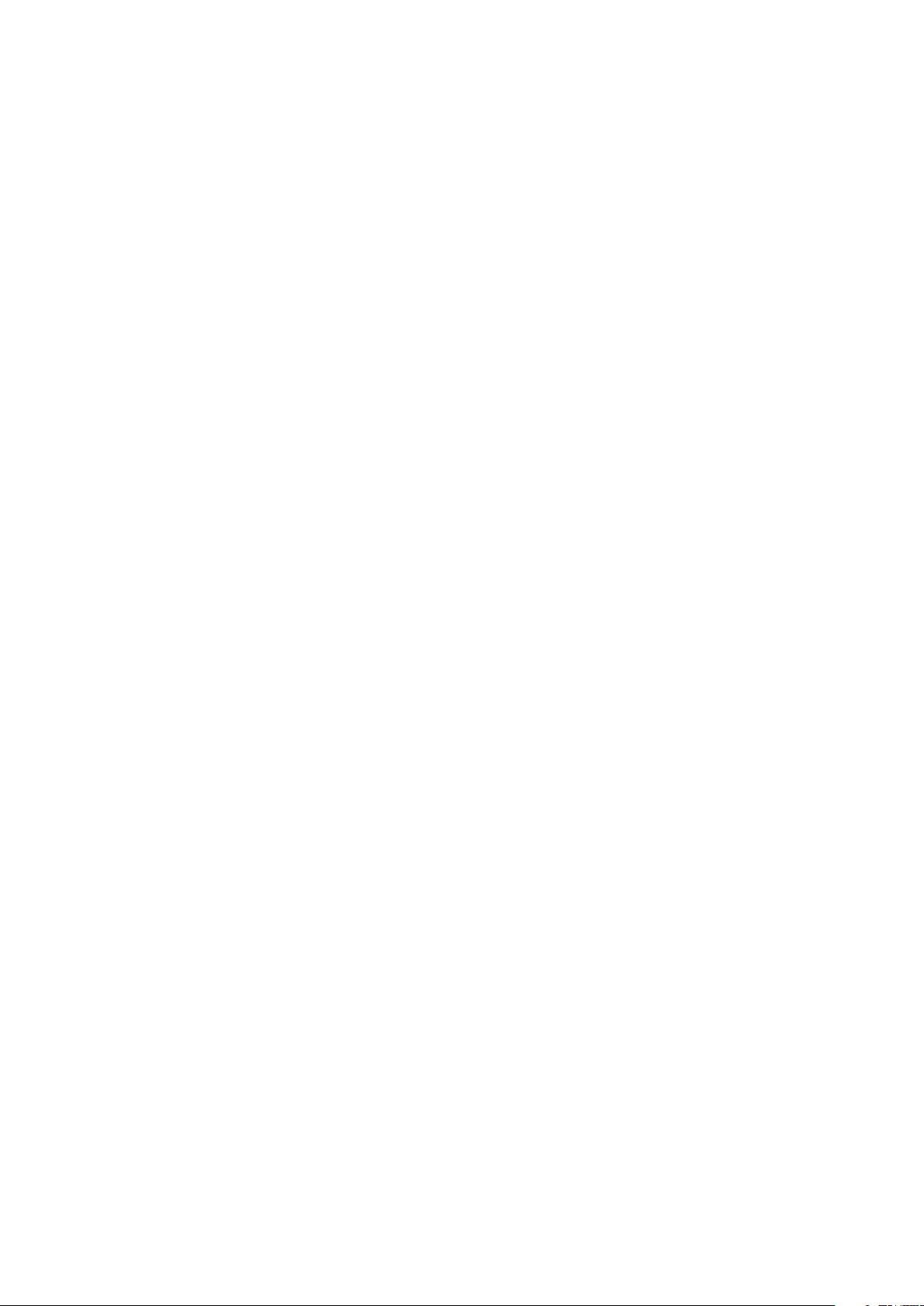
Biztonsági tudnivalók
Kapcsolattartó környezeti, egészségügyi és biztonsági ügyekben
Ezen Xerox termékkel és a kellékekkel kapcsolatos környezetvédelmi, egészségügyi és biztonsági
kérdésekben hívja a következő információs segélyhívó vonalakat:
Egyesült Államok: 1-800 828-6571
Kanada: 1-800 828-6571
Európa: +44 1707 353 434
Az Egyesült Államokban termékbiztonsági információkért látogasson el a
www.xerox.com/environment oldalra.
Európában termékbiztonsági információkért látogasson el a www.xerox.com/environment_europe
oldalra.
®
16 Xerox
Felhasználói útmutató
Phaser® 3610 fekete-fehér nyomtató
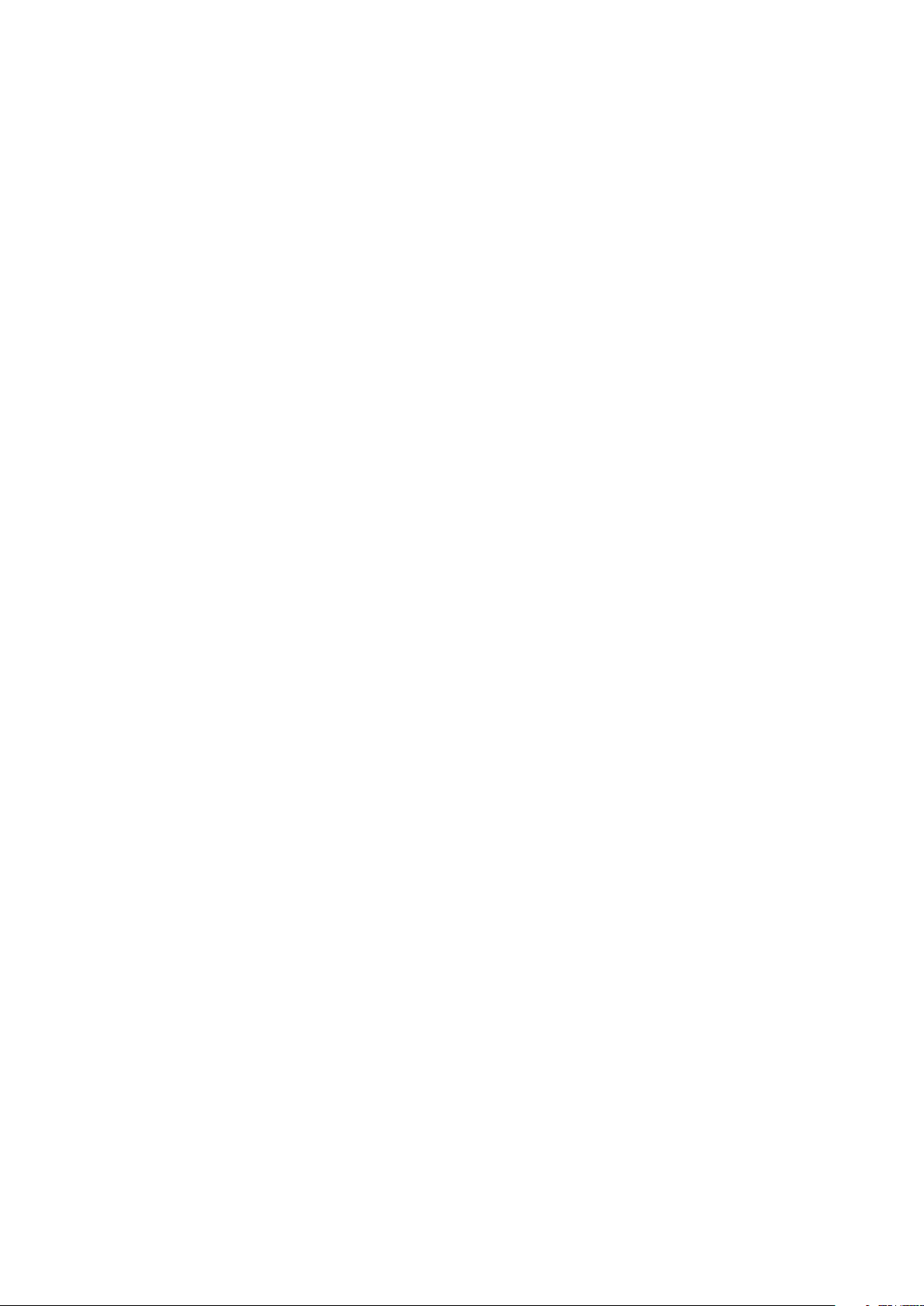
2
Lehetőségek
Ez a fejezet a következőket tartalmazza:
• A nyomtató részei ............................................................................................................................................................ 18
• Energiatakarékos mód ................................................................................................................................................... 21
• Tájékoztató oldalak ......................................................................................................................................................... 22
• Adminisztratív funkciók ................................................................................................................................................. 23
• További információk ....................................................................................................................................................... 25
®
Xerox
Felhasználói útmutató
Phaser® 3610 fekete-fehér nyomtató 17
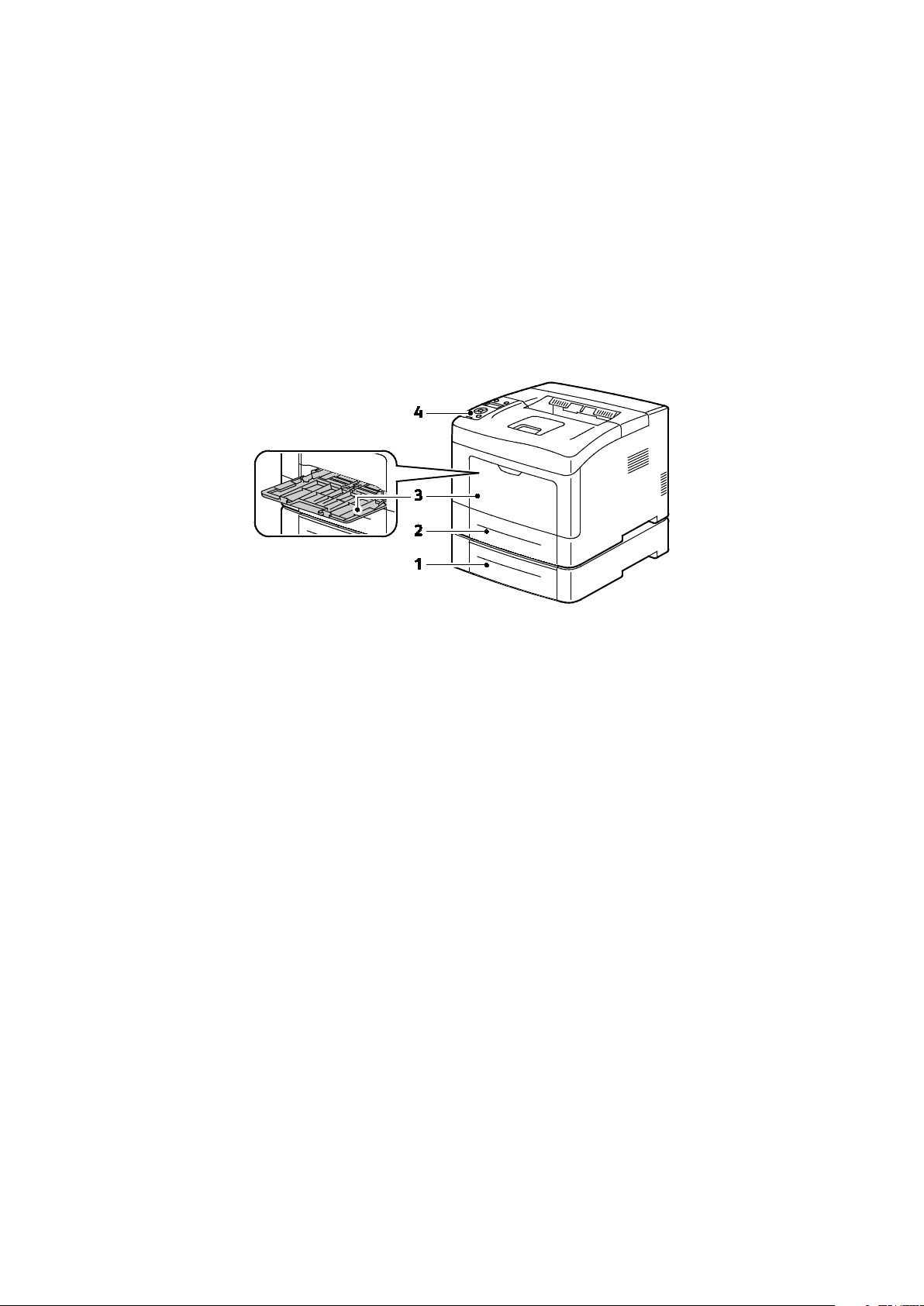
Lehetőségek
A nyomtató részei
Ez a rész a következőket tartalmazza:
• Elölnézet .............................................................................................................................................................................. 18
• Hátulnézet .......................................................................................................................................................................... 19
• Belső alkatrészek .............................................................................................................................................................. 19
• Vezérlőpanel ...................................................................................................................................................................... 19
Elölnézet
1. 2. tálca (nem kötelező)
2. 1. tálca
3. Kézitálca
4. Vezérlőpanel
®
18 Xerox
Felhasználói útmutató
Phaser® 3610 fekete-fehér nyomtató
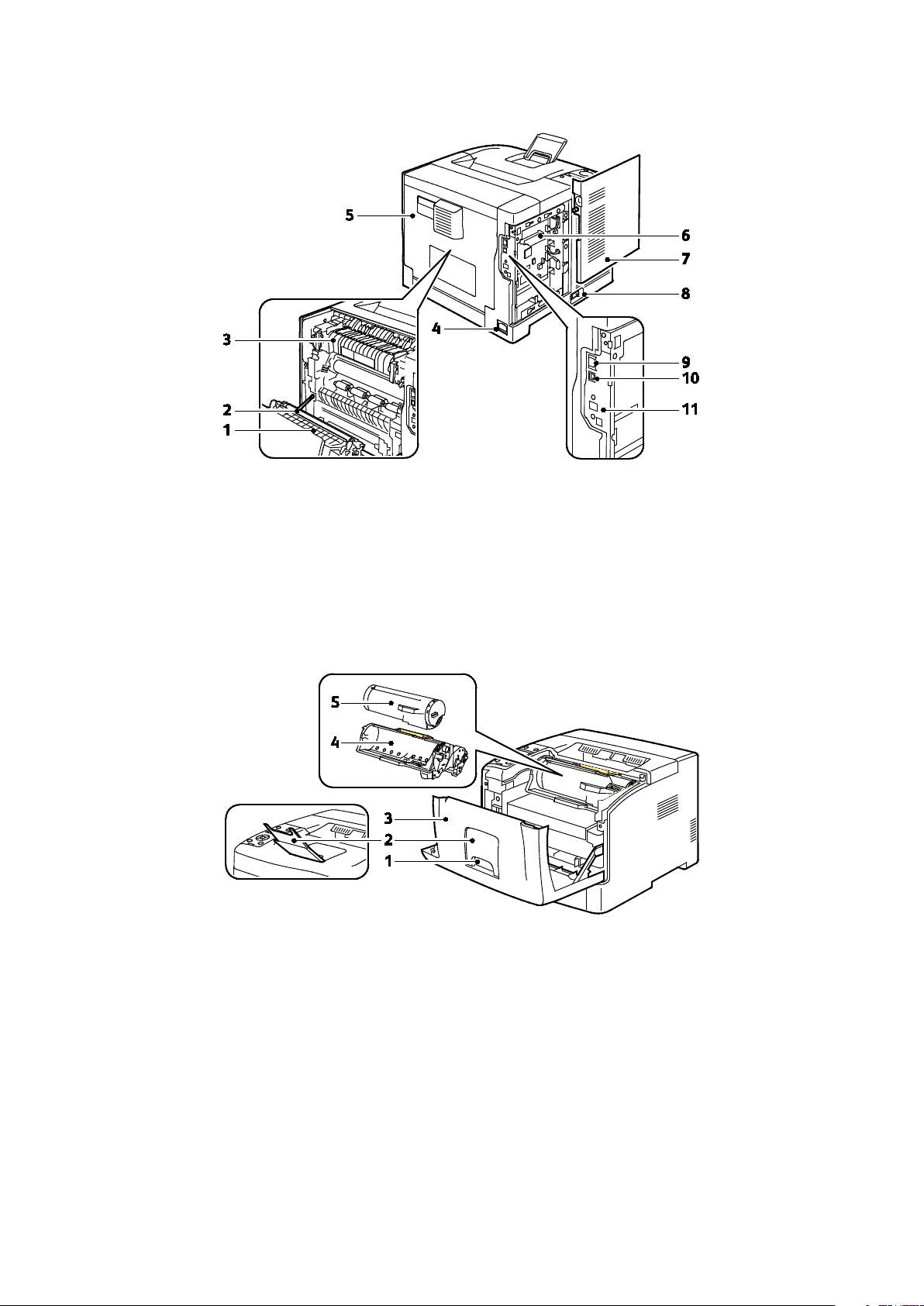
Hátulnézet
Lehetőségek
1. Duplex egység
2. Továbbító görgő
3. Beégető
4. Tápcsatlakozó
5. Hátsó fedél
6. Vezérlőkártya
Belső alkatrészek
7. Bal oldali ajtó
8. Főkapcsoló
9. Ethernet-csatlakozó
10. USB port
11. Vezeték nélküli hálózati adapter portja
1. Elülső ajtó fogantyúja
2. Gyűjtőtálca papírrögzítője
3. Elülső ajtó
4. Intelligens készlet dobkazetta
5. Festékkazetta
Vezérlőpanel
A vezérlőpulton egy kijelző, jelzőlámpák, valamint gombok találhatók, amelyeket megnyomva
vezérelheti a nyomtató funkcióit. A vezérvezérlőpult:
• Megjeleníti a nyomtató aktuális működési állapotát.
• Hozzáférést biztosít a nyomtatási funkciókhoz.
• Hozzáférést biztosít a referenciaanyagokhoz.
®
Xerox
Felhasználói útmutató
Phaser® 3610 fekete-fehér nyomtató 19
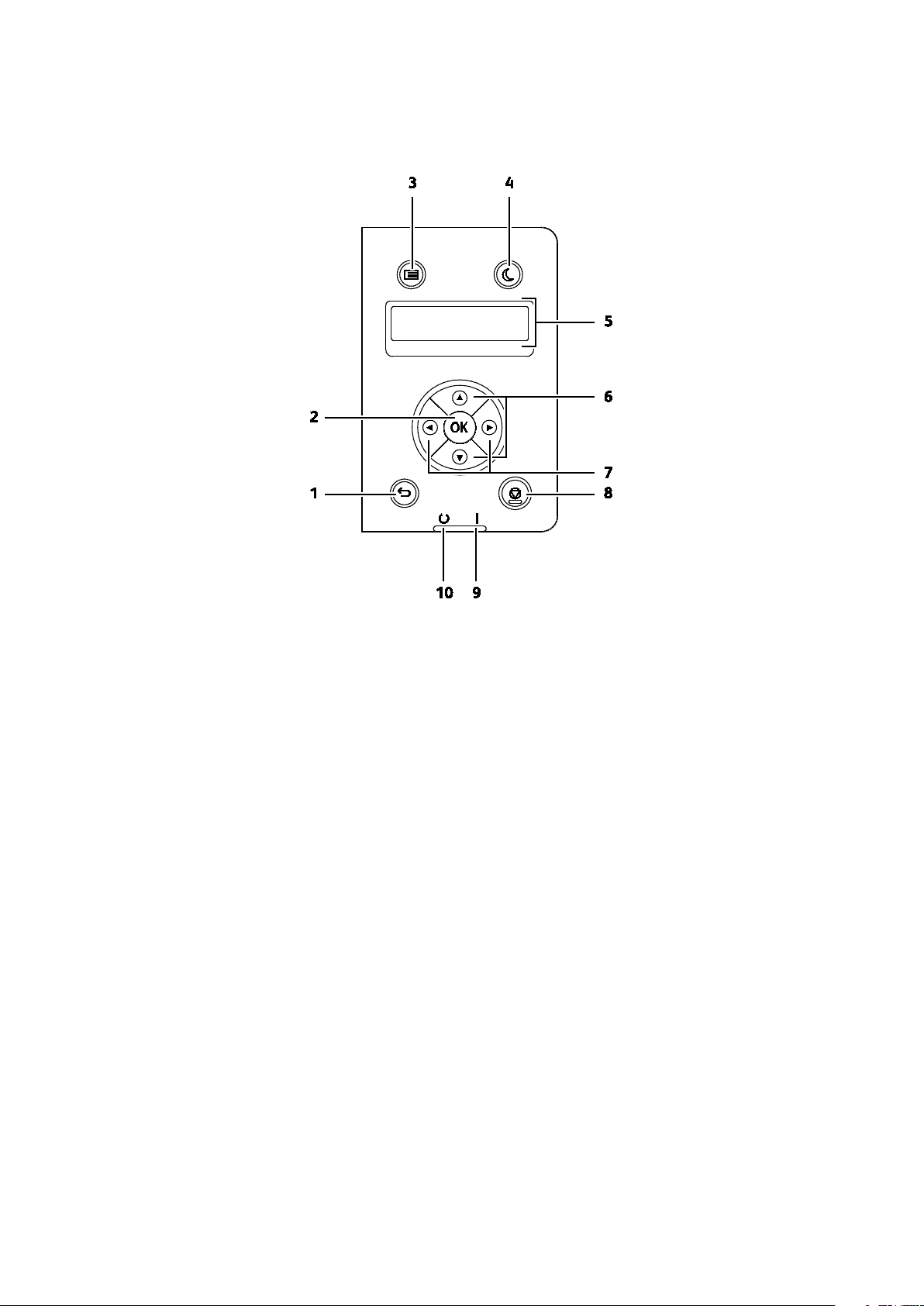
Lehetőségek
• Hozzáférést biztosít az adminisztrációs és a karbantartási menükhöz.
• Figyelmeztet a papír behelyezésére, kellékek cseréjére, az elakadások elhárítására.
• Megjeleníti a hibákat és a figyelmeztetéseket.
1. A Back/Return (Vissza) gomb megnyomásával egy szinttel feljebb lép a menüben.
2. Az OK gomb megnyomásával megjelenítheti a kiválasztott menüt, vagy kijelölheti az aktuális
menüpontot.
3. A Menü gomb megnyomásával az Információs lapok, a Számlázó száml., az Admin
(Adminisztráció), a Tálcabeállítások és a Vezérlőpult ny. menü jeleníthető meg.
4. Az Energiatakarékos funkcióval beléphet az alacsony energiafelvételi módba, illetve kiléphet
belőle.
5. A vezérlőpanel kijelzője információkat jelenít meg a beállításokról, valamint itt láthatók a hiba-
és állapotüzenetek. A menüpont mellett egy csillag (*) jelzi az aktuális alapértelmezett beállítást.
6. A Fel és a Le nyílgomb megnyomásával léphet át a szomszédos menüre, elemre vagy beállításra.
7. A Balra és a Jobbra mutató nyílgomb lenyomásával léphet előre vagy vissza az almenük és a
számmezők között. A Walk-up szolgáltatások megjelenítéséhez, valamint a Titkos munkák és a
Mentett munkák listázásához a Balra mutató nyílgombot nyomja le.
8. A Mégse gomb megnyomásával törli az aktív nyomtatási feladatot.
9. Hibajelző
− Pirosan világít, ha hiba történt vagy figyelmeztetés van a képernyőn.
− Pirosan villog, ha a műszaki támogatás beavatkozását igénylő hiba történt.
10. Üzemkész lámpa
− Zölden világít, ha a nyomtató készen áll adatok fogadására.
− Zölden villog, ha a nyomtató adatokat fogad.
®
20 Xerox
Felhasználói útmutató
Phaser® 3610 fekete-fehér nyomtató

Lehetőségek
Energiatakarékos mód
Beállíthatja, hogy a nyomtató mennyi ideig maradhat tétlen állapotba, mielőtt alacsony
energiafogyasztású módba lépne.
Kilépés az energiatakarékos módból
A nyomtató automatikusan kilép energiatakarékos üzemmódból, amikor adatokat fogad egy
számítógépről.
A manuális energiatakarékos módba állításhoz nyomja meg a vezérlőpulton levő Energiatakarékos
gombot.
®
Xerox
Felhasználói útmutató
Phaser® 3610 fekete-fehér nyomtató 21
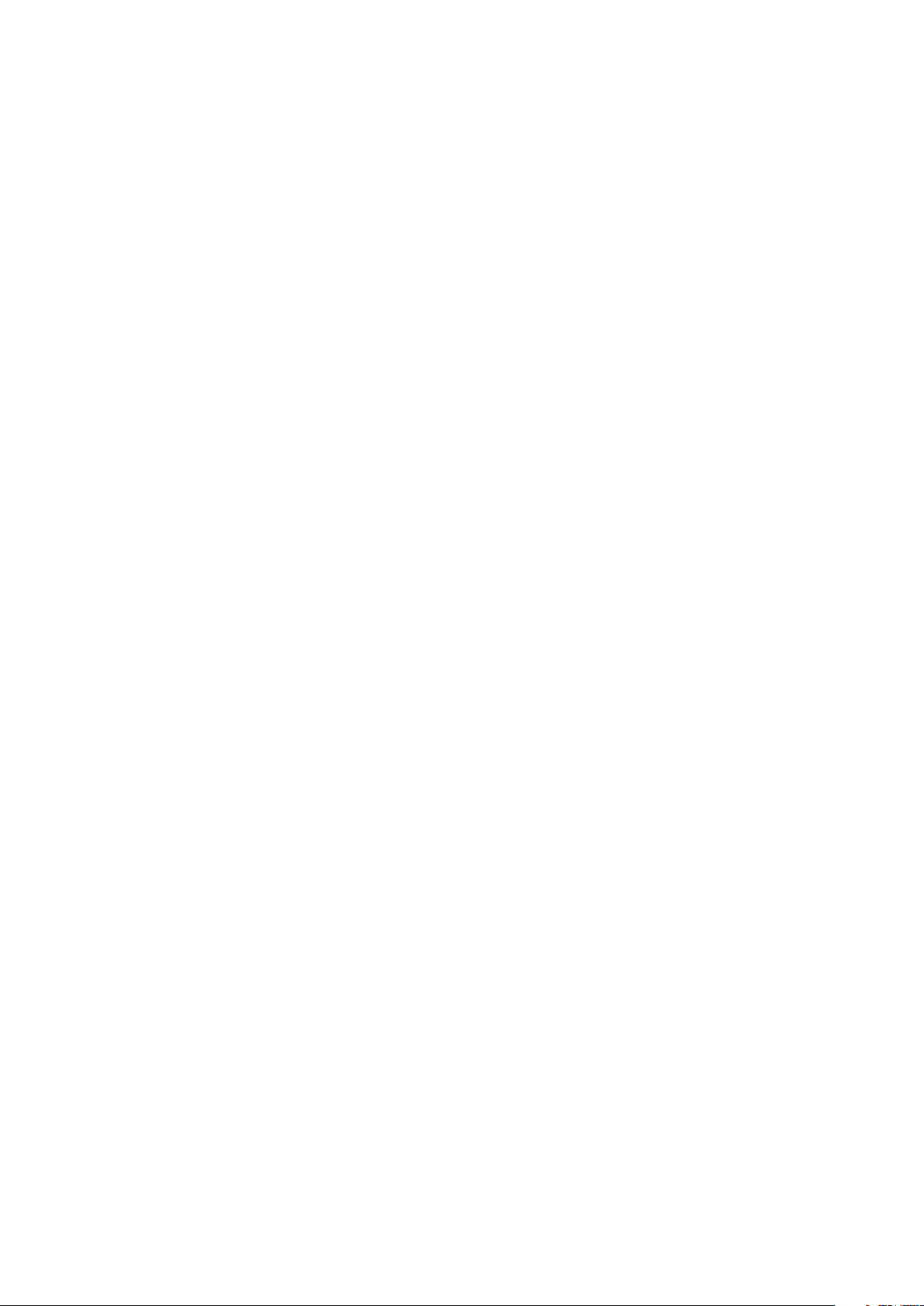
Lehetőségek
Tájékoztató oldalak
A nyomtató nyomtatható tájékoztató oldalakkal rendelkezik. Ezek a bemutatókat tartalmazó oldalak
mellett többek között a konfigurációról és a karakterkészletekről nyújtanak információkat.
Konfigurációs jelentés
A Konfigurációs jelentés különféle nyomtatóinformációkat tartalmaz, például az alapértelmezett
beállításokat, a telepített opciókat, a hálózati beállításokat, köztük az IP-címeket, valamint a
betűkészlet-beállításokat. Ezen információk segítségével konfigurálhatja a nyomtató hálózati
beállításait, megtekintheti az oldalszámlálókat, valamint a rendszerbeállításokat.
Konfigurációs jelentés nyomtatása
1. A nyomtató vezérlőpultján nyomja meg a Menü gombot.
Megjegyzés: A menüben a Fel és a Le nyílgombbal navigálhat.
2. Lépjen az Információs oldalak elemre, majd nyomja meg az OK gombot.
3. Lépjen a Beállítások elemre, majd nyomja meg az OK gombot.
®
22 Xerox
Felhasználói útmutató
Phaser® 3610 fekete-fehér nyomtató
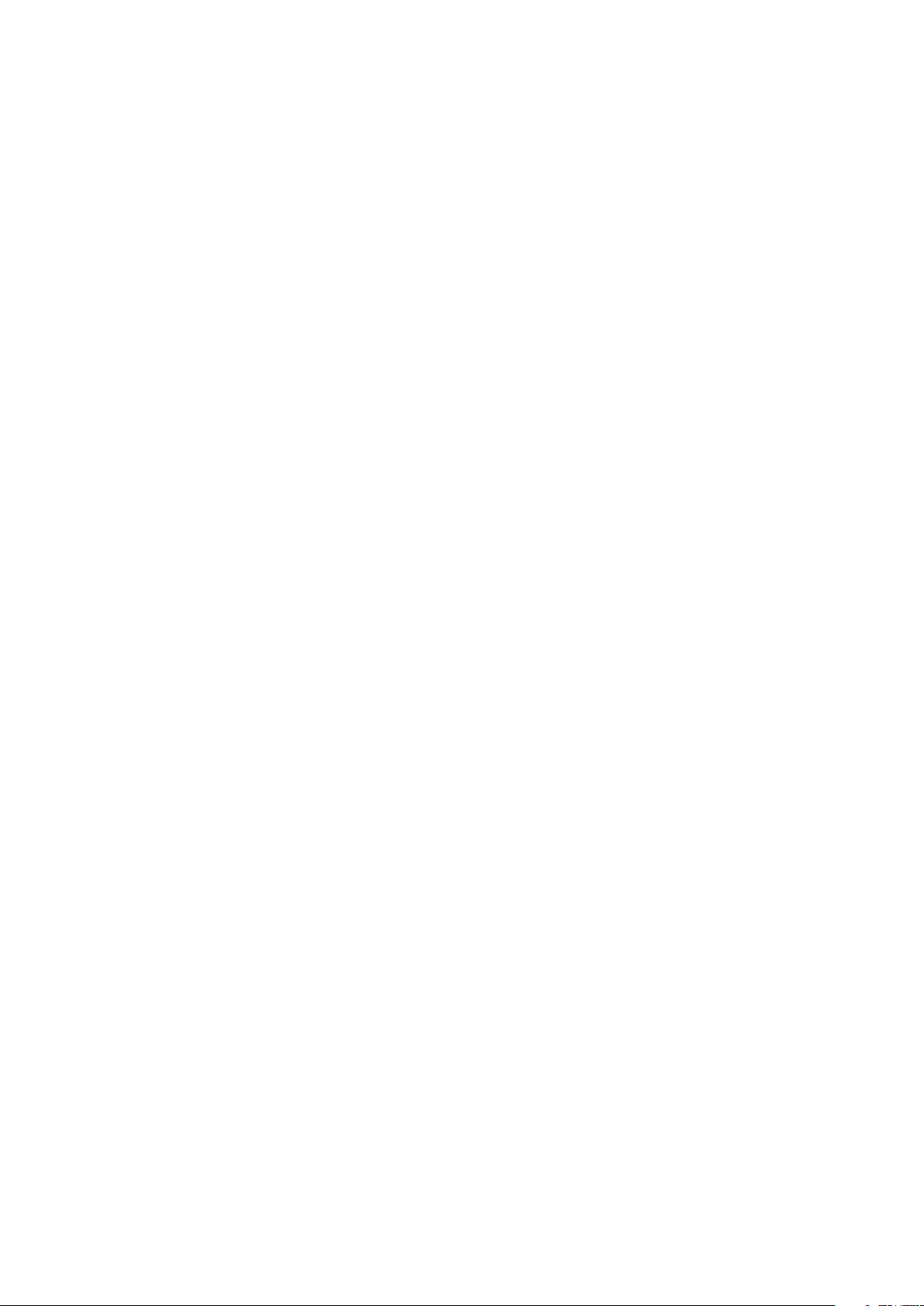
Lehetőségek
Adminisztratív funkciók
A nyomtató IP-címének megkeresése
A nyomtató IP-címét a konfigurációs jelentésben találja. Az IPv4- és IPv6-címekkel kapcsolatos
információkat a konfigurációs jelentés Hálózat beállítása szakaszának TCP/IPv4 és TCP/IPv6
részében találja.
CentreWare Internet Services
A CentreWare Internet Services a nyomtató beágyazott webkiszolgálójára telepített adminisztrációs
és konfigurációs szoftver. Segítségével a webböngészőből végezheti a nyomtató konfigurálását és
adminisztrálását.
A CentreWare Internet Services használatához az alábbiak megléte szükséges:
• A nyomtató és hálózat közötti TCP/IP-kapcsolat (Windows, Macintosh, UNIX vagy Linux
környezetben).
• A nyomtatón engedélyezett TCP/IP és HTTP.
• Hálózati kapcsolattal és webböngészővel rendelkező számítógép.
A CentreWare Internet Services megnyitása
Számítógépén nyissa meg a webböngészőt, a címsorba írja be a nyomtató IP-címét, majd nyomja
meg az Enter vagy a Return billentyűt.
Hozzáférés a nyomtatóhoz
Annak érdekében, hogy illetéktelen személyek ne férhessenek hozzá a nyomtatóhoz, a rendszergazda
konfigurálhatja a hitelesítési és az engedélyezési funkciót. Ha a rendszergazda konfigurálja a
hitelesítést és az engedélyezést, a felhasználóknak a nyomtató összes vagy bizonyos funkcióinak
eléréséhez be kell jelentkezniük a gépre.
Bejelentkezés
A bejelentkezés az a folyamat, amelynek során a felhasználó hitelesítés céljából azonosítja magát a
nyomtatón. Ha a hitelesítés használata engedélyezett, a nyomtatófunkciók eléréséhez be kell
jelentkeznie.
Bejelentkezés a CentreWare Internet Services alkalmazásba
Ha a Rendszergazda mód engedélyezve van, a Feladatok, a Címjegyzék, a Tulajdonságok és a
Támogatás lap addig zárolva marad, amíg meg nem adja a rendszergazda felhasználónevét és
jelszavát.
®
Xerox
Felhasználói útmutató
Phaser® 3610 fekete-fehér nyomtató 23
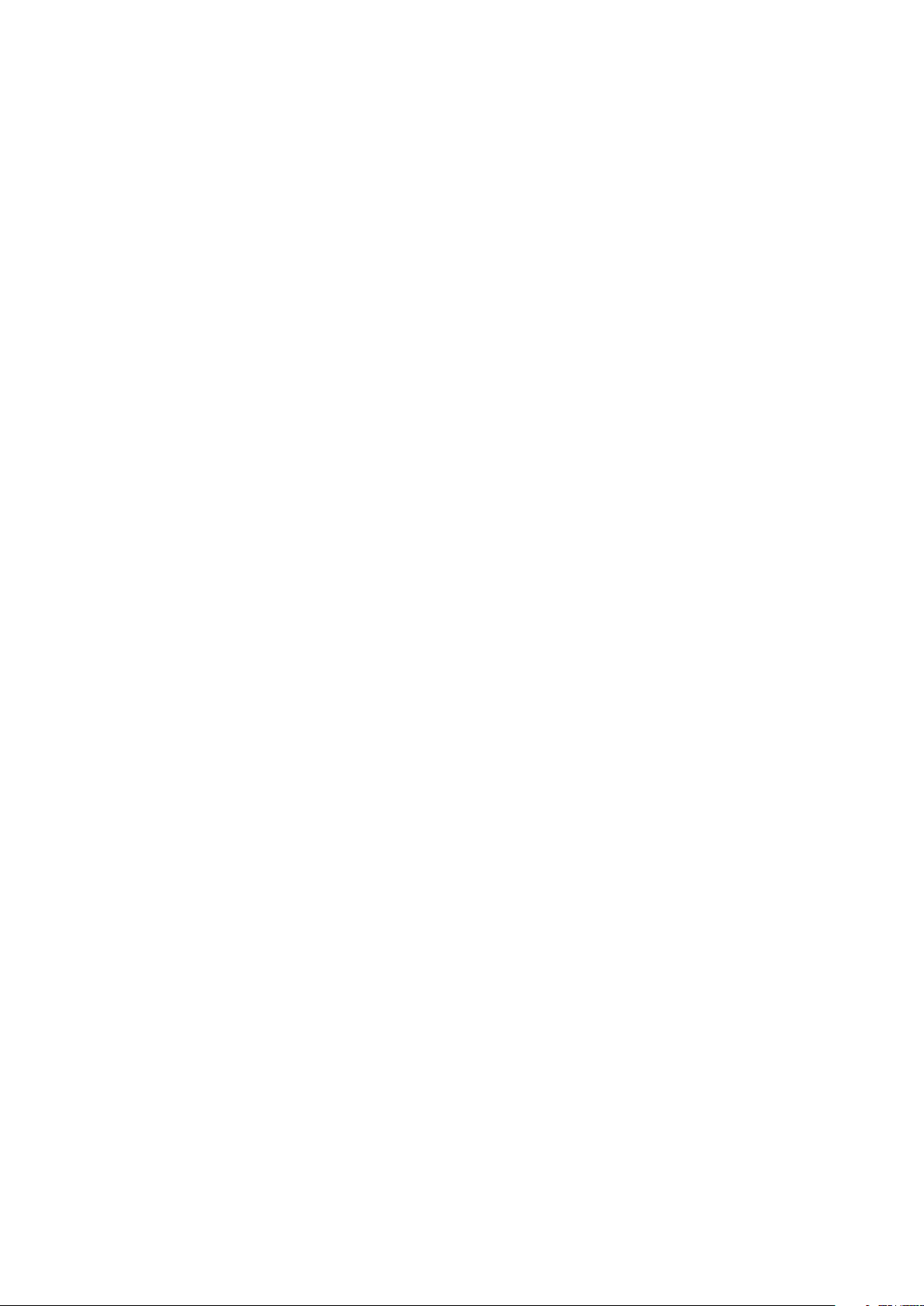
Lehetőségek
Bejelentkezés a CentreWare Internet Services alkalmazásba adminisztrátorként:
1. Számítógépén nyissa meg a webböngészőt, a címsorba írja be a nyomtató IP-címét, majd
nyomja meg az Enter vagy a Return billentyűt.
Megjegyzés: Ha nem ismeri nyomtatójának IP-címét, lásd: A nyomtató IP-címének megkeresése
oldal: 23.
2. Kattintson a Feladatok, a Címjegyzék, a Tulajdonságok vagy a Támogatás fülre.
3. Írja be a rendszergazda felhasználónevét.
4. Írja be jelszavát, majd érintse meg a Bejelentkezés gombot.
Bejelentkezés a vezérlőpulton
1. Ha számokat kell megadnia a vezérlőpulton, alkalmazza az alábbi módszereket:
− A megfelelő szám kiválasztásához nyomja meg a Fel vagy a Le nyílgombot.
− A gyors görgetéshez tartsa lenyomva a Fel vagy a Le nyílgombot.
− Ha tovább kíván lépni a következő számmezőre, nyomja meg a Jobbra mutató nyílgombot.
− Ha vissza kíván lépni az előző számmezőre, nyomja meg a Balra mutató nyílgombot.
2. Amikor végzett, nyomja meg az OK gombot.
Számlázásmérők
A Számlázásmérők menü megjeleníti a feldolgozott nyomtatási munkák számát. A számlázók nem
nullázhatók: a nyomtató teljes élettartama alatt számlálják a nyomtatott oldalak számát.
A számlázásmérők megtekintése a vezérlőpulton:
1. A nyomtató vezérlőpultján nyomja meg a Menü gombot.
Megjegyzés: A menüben a Fel és a Le nyílgombbal navigálhat.
2. Lépjen a Számlázásmérők elemre, majd nyomja meg az OK gombot.
3. A kívánt számlázásmérő kiválasztásához nyomja meg a Fel vagy a Le nyílgombot.
®
24 Xerox
Felhasználói útmutató
Phaser® 3610 fekete-fehér nyomtató
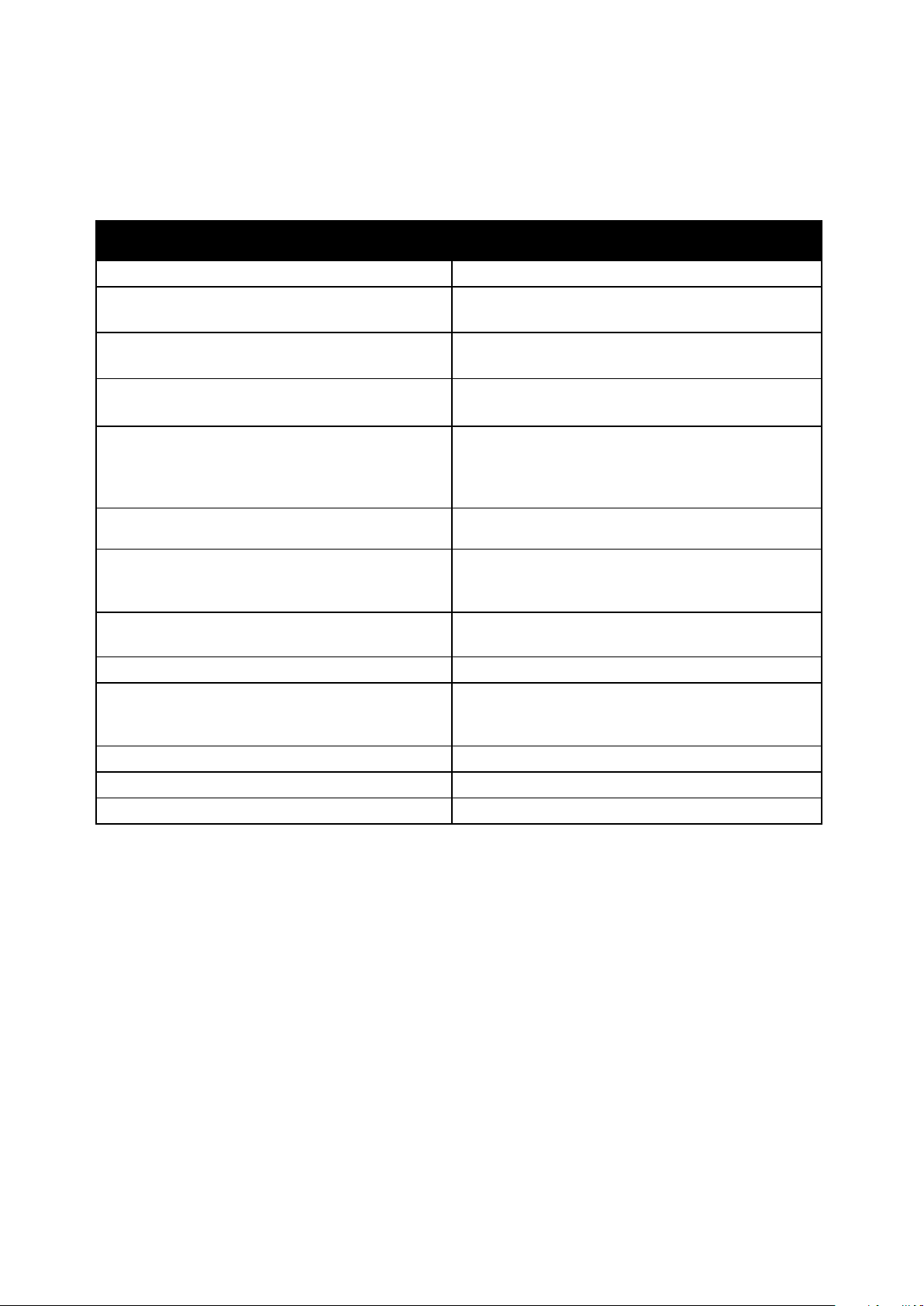
További információk
A nyomtatóról további információt ezekből a forrásokból szerezhet:
Erőforrás Hely
Telepítési útmutató A nyomtatóhoz csomagolva.
A nyomtatóhoz kapcsolódó egyéb dokumentációk www.xerox.com/office/3610docs
Lehetőségek
System Administrator Guide (Rendszeradminisztrátori
útmutató)
Recommended Media List (Ajánlott másolóanyagok
listája)
A nyomtató műszaki támogatása az online műszaki
támogatásra, az Online Support Assistant (Online
támogatás) szolgáltatásra, valamint az
illesztőprogramok letöltésére terjed ki.
Információk a menükről és hibaüzenetekről Nyomja meg a vezérlőpult Súgó (?) gombját.
Tájékoztató oldalak Nyomtasson a vezérlőpanelről vagy a CentreWare
CentreWare Internet Services-dokumentáció A CentreWare Internet Services felületén kattintson a
Kellékek rendelése a nyomtatóhoz www.xerox.com/office/3610supplies
Eszköz- és információforrás interaktív bemutatókkal,
nyomtatósablonokkal, hasznos tippekkel és testre
szabott lehetőségekkel.
Helyi értékesítési és támogatási központ www.xerox.com/office/worldcontacts
A nyomtató regisztrációja www.xerox.com/office/register
Xerox® Direct online áruház www.direct.xerox.com/
www.xerox.com/office/WC3615docs
Egyesült Államok: www.xerox.com/paper
Európai Unió: www.xerox.com/europaper
www.xerox.com/office/3610support
Internet Services felületéről; kattintson az Állapot >
Tájékoztató oldalak lehetőségre.
Súgó lehetőségre.
www.xerox.com/office/businessresourcecenter
®
Xerox
Felhasználói útmutató
Phaser® 3610 fekete-fehér nyomtató 25
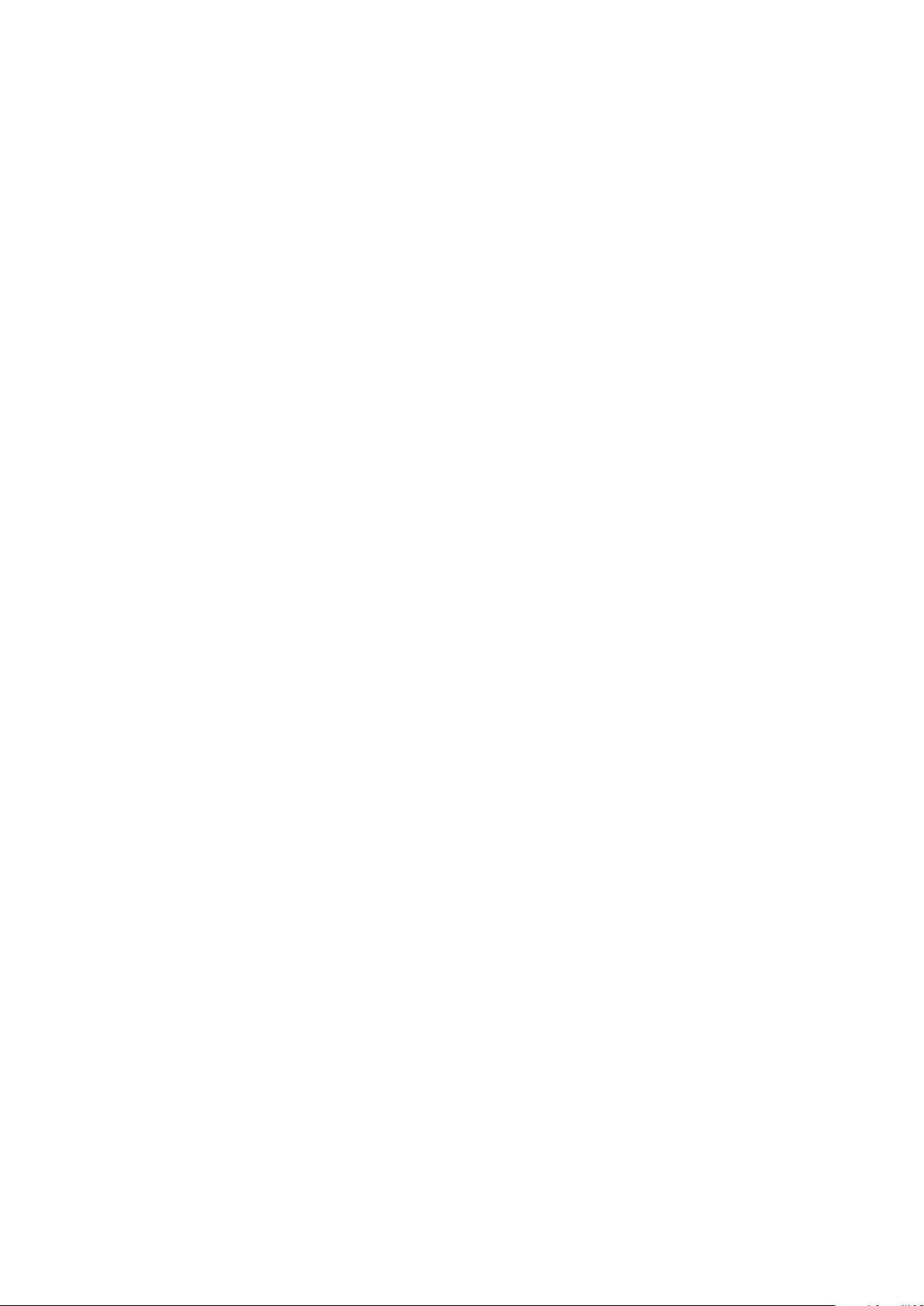
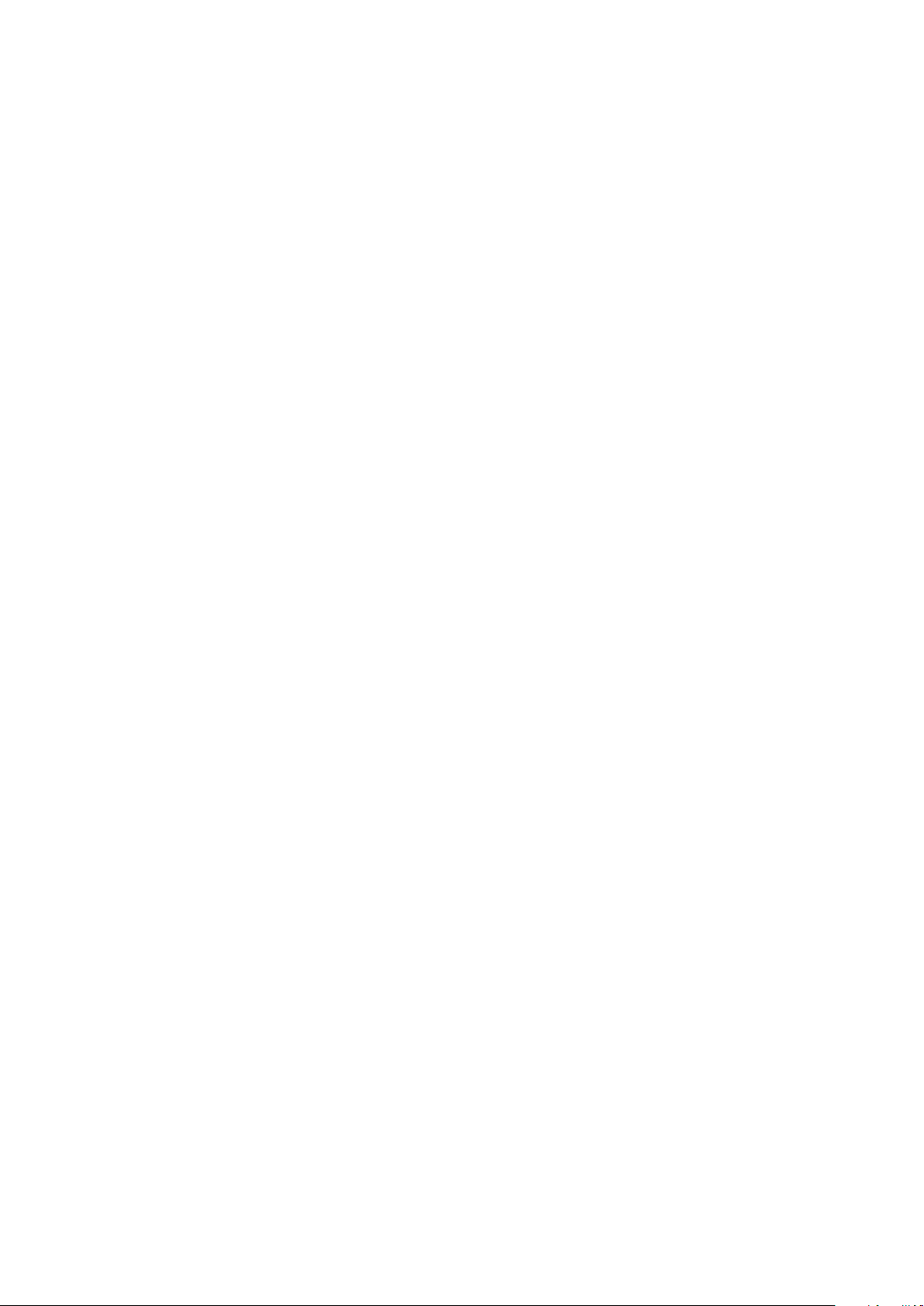
3
A készülék üzembe helyezése és beállítása
Ez a fejezet a következőket tartalmazza:
• A készülék üzembe helyezésének és beállításának áttekintése ...................................................................... 28
• A nyomtató helyének kiválasztása ............................................................................................................................ 29
• A nyomtató csatlakoztatása ........................................................................................................................................ 30
• Hálózati beállítások konfigurálása ............................................................................................................................ 35
• Az általános beállítások megadása a CentreWare Internet Services segítségével ................................. 36
• Az általános beállítások megadása a vezérlőpulton........................................................................................... 38
• A szoftverek telepítése ................................................................................................................................................... 39
Lásd még:
A nyomtatóhoz mellékelt Telepítési útmutató.
Online Support Assistant (Online támogatás): www.xerox.com/office/3610support
®
Xerox
Felhasználói útmutató
Phaser® 3610 fekete-fehér nyomtató 27
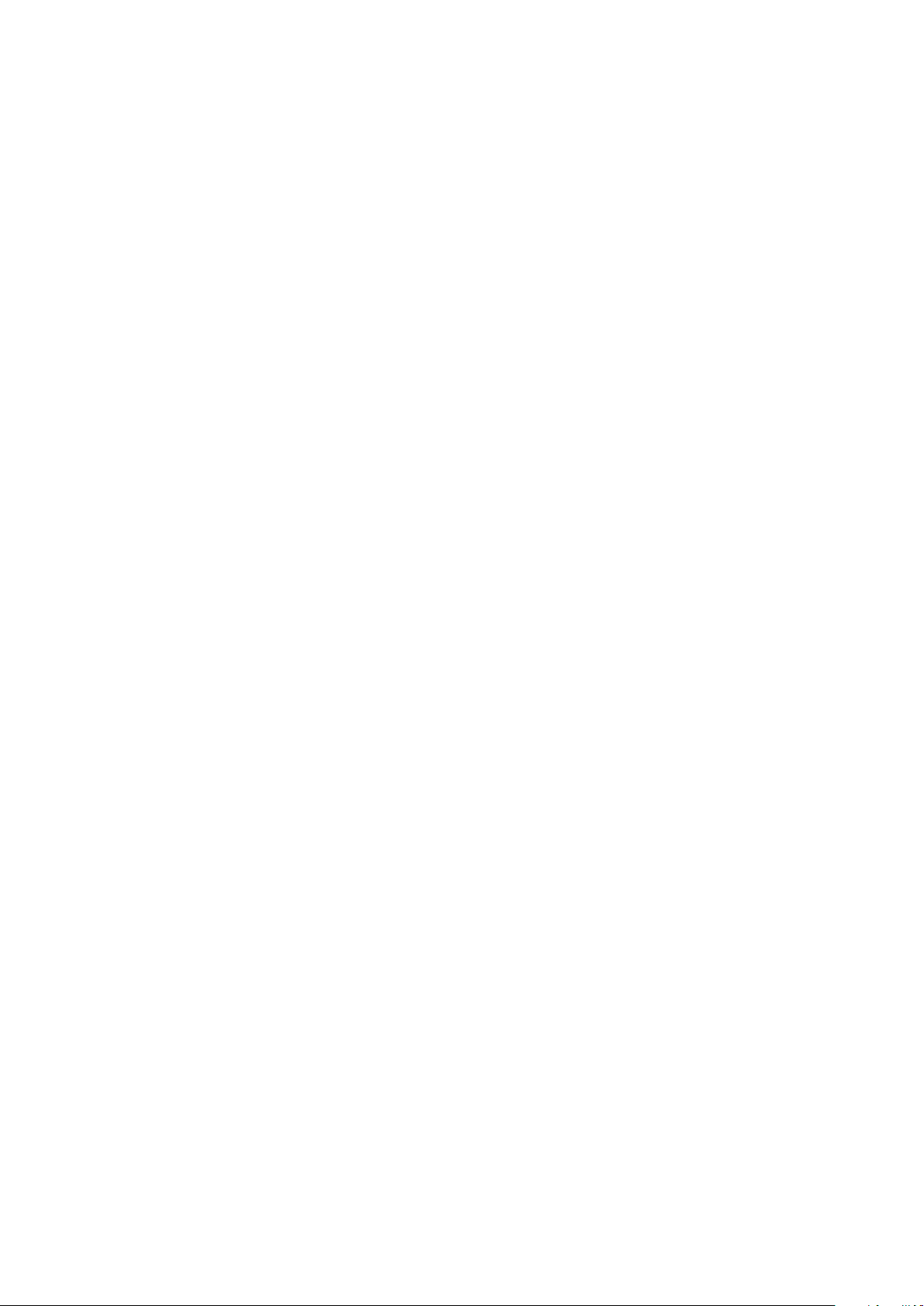
A készülék üzembe helyezése és beállítása
A készülék üzembe helyezésének és beállításának áttekintése
A nyomtatás megkezdése előtt a nyomtatót be kell dugni egy elektromos aljzatba, be kell kapcsolni,
és hálózathoz kell csatlakoztatni. Adja meg a nyomtató eredeti beállításait, majd telepítse a
számítógépre a nyomtatóillesztő programot és a segédprogramokat.
A nyomtatót csatlakoztathatja a számítógéphez közvetlenül, USB-kábellel, de használhatja a
hálózaton keresztül Ethernet-kábel vagy vezeték nélküli kapcsolat segítségével is. A
hardverkövetelmények és a kábelezési igények a különböző csatlakozási módszereknek megfelelően
változnak. Az útválasztók (routerek), hálózati csomópontok (hubok), hálózati kapcsolók (switchek),
modemek, Ethernet- és USB-kábelek nem részei a nyomtatócsomagnak, azokat külön kell beszerezni.
A Xerox az Ethernet-kapcsolat használatát javasolja, mert ezek általában gyorsabbak, mint az
USB-kapcsolatok, és segítségükkel elérhető a CentreWare Internet Services.
Részleteket a www.xerox.com/office/WC3615docs weboldalon található System Administrator Guide
(Rendszer-adminisztrátori útmutató) című dokumentumban talál.
®
28 Xerox
Felhasználói útmutató
Phaser® 3610 fekete-fehér nyomtató
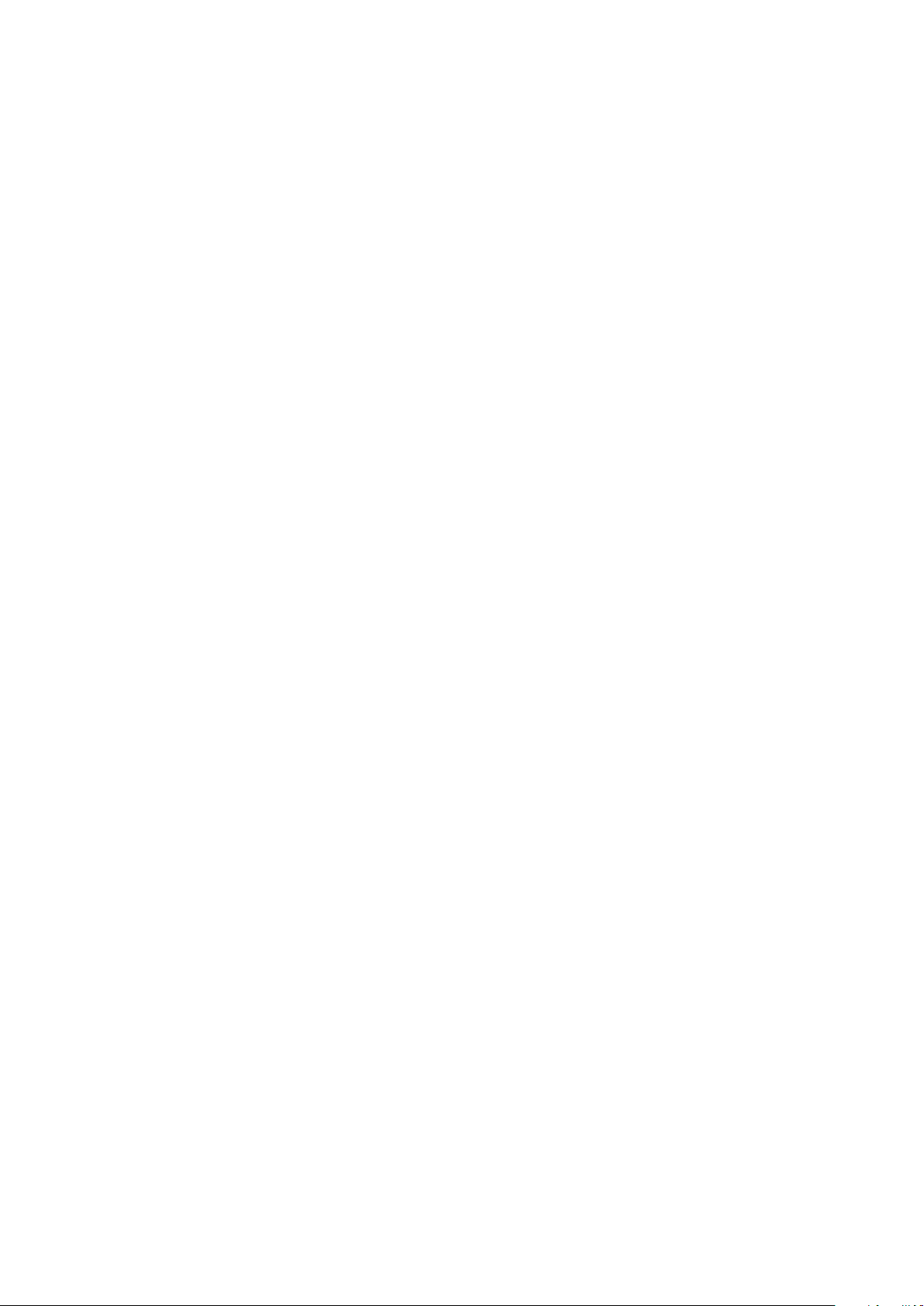
A készülék üzembe helyezése és beállítása
A nyomtató helyének kiválasztása
1. Válasszon pormentes helyet, ahol a hőmérséklet 10–32°C között van, a relatív páratartalom
pedig 15–85%-os.
Megjegyzés: A hirtelen hőmérséklet-ingadozások befolyásolhatják a nyomtatás minőségét. Hideg
helységben a gyors felmelegedés páralecsapódást okozhat a gép belsejében, amely közvetlenül
rontja a képátvitel minőségét.
2. Helyezze el a nyomtatót egyenes, szilárd, nem rázkódó felületen, amely elbírja a nyomtató
súlyát. A nyomtatót vízszintesen kell elhelyezni úgy, hogy mind a négy lába szilárdan
támaszkodjon. A nyomtató tömegére vonatkozó adatokat lásd: Fizikai adatok oldal: 120.
A nyomtató elhelyezése után elvégezheti a berendezés tápellátáshoz, számítógéphez, illetve
hálózathoz csatlakoztatását.
Lásd még:
Teljes helyigény oldal: 120
Helyigény oldal: 121
®
Xerox
Felhasználói útmutató
Phaser® 3610 fekete-fehér nyomtató 29
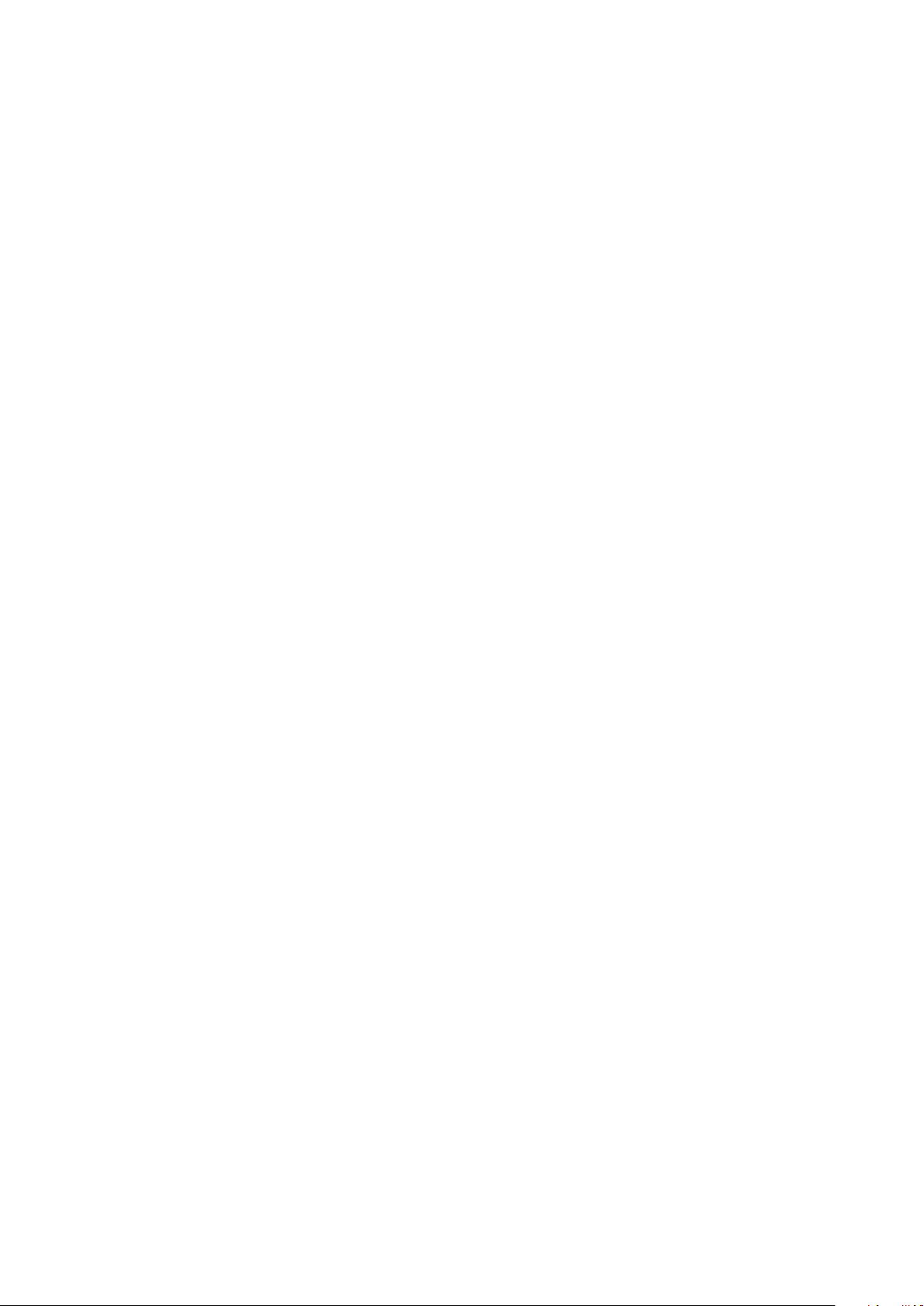
A készülék üzembe helyezése és beállítása
A nyomtató csatlakoztatása
Ez a rész a következőket tartalmazza:
• Kapcsolat módjának kiválasztása .............................................................................................................................. 30
• Kapcsolódás számítógéphez USB-vel ....................................................................................................................... 31
• Csatlakoztatás vezetékes hálózathoz ....................................................................................................................... 31
• A nyomtató IP-címének megkeresése a vezérlőpulton ...................................................................................... 31
• Csatlakoztatás vezeték nélküli hálózathoz ............................................................................................................. 32
Kapcsolat módjának kiválasztása
A nyomtatót USB kábel vagy Ethernet kábel segítségével csatlakoztathatja a számítógépéhez. Az,
hogy melyik módszert választja, attól függ, hogy számítógépe csatlakozik-e hálózatra. Az USB
kapcsolat közvetlen, és könnyebb beállítani. Hálózathoz Ethernet csatlakozást kell használni. Ha
hálózati kapcsolatot használ, fontos tudni, hogy a számítógépe miként kapcsolódik a hálózathoz. A
részletekhez lásd: A TCP/IP és IP-címek áttekintése oldal: 35.
Megjegyzés: A hardverkövetelmények és a kábelezési igények a különböző csatlakozási
módszereknek megfelelően változnak. Az útválasztók (routerek), hálózati csomópontok (hubok),
hálózati kapcsolók (switchek), modemek, Ethernet- és USB-kábelek nem részei a
nyomtatócsomagnak, azokat külön kell beszerezni.
• Hálózat: Ha a számítógép irodai vagy otthoni hálózathoz kapcsolódik, a nyomtatót Ethernet
kábellel kell a hálózatra kötni. A nyomtatót nem csatlakoztathatja közvetlenül a számítógéphez.
A kapcsolatot útválasztó (router) vagy hub segítségével kell kialakítania. Az Ethernet-hálózat egy
vagy több számítógép esetén is használható, és egyszerre több nyomtató, illetve rendszer
használatát támogatja. Az Ethernet-kapcsolat általában gyorsabb, mint az USB, és a
CentreWare Internet Services alkalmazás segítségével közvetlen hozzáférést nyújt a nyomtató
beállításaihoz.
• Vezeték nélküli hálózat: Ha a számítógépéhez van vezeték nélküli útvonalválasztó vagy elérési
pont, akkor a nyomtatót vezeték nélküli hálózaton keresztül is csatlakoztathatja a hálózathoz. A
vezeték nélküli hálózati kapcsolat a vezetékessel egyező hozzáférést és szolgáltatásokat biztosít.
A vezeték nélküli kapcsolat általában gyorsabb, mint az USB, és a CentreWare Internet Services
alkalmazás segítségével közvetlen hozzáférést nyújt a nyomtató beállításaihoz.
• USB: Ha a nyomtatót egyetlen számítógéphez kívánja csatlakoztatni és nem használ hálózatot,
használjon USB kábelt. Az USB-kapcsolat nagy adatsebességet kínál, bár általában nem olyan
gyors, mint az Ethernet-csatlakozás. Emellett az USB-kapcsolat a CentreWare Internet Services
alkalmazáshoz sem biztosít hozzáférést.
®
30 Xerox
Felhasználói útmutató
Phaser® 3610 fekete-fehér nyomtató
